ict220 ict250 iwl220 típusú POS terminál
|
|
|
- Máté Soós
- 9 évvel ezelőtt
- Látták:
Átírás
1 ict220 ict250 iwl220 típusú POS terminál Felhasználói kézikönyv Verziószám: Szeptember 10.
2 Page: 2/77 Tartalomjegyzék TARTALOMJEGYZÉK A TERMINÁL Felépítés Üzembe helyezés Terminál ismertető ábrák Kártya-olvasók használata Mágneskártya használata Chipkártya használata Contactless kártyaolvasó használata Központi egység billentyűzete Szöveges bevitel Az IPP220 PINPAD billentyűzete Az ICT250 és IWL220 PINPAD nélküli működése A TERMINÁL KEZELÉSE A TERMINÁL FUNKCIÓI Eladás tranzakció Előengedély Első előengedély kérés: Pót előengedély kérés Eladás előengedélyezés után Borravaló könyvelés Előengedély törlés Teljes törlés Részleges törlés Áruvisszavét tranzakció Sztornó Szlip/Nyugta másolat MOTO FUNKCIÓ BILLENTYŰK Kezelő Menü (F2) Napzárás menü (F3) Szerviz Menü (F4) TEENDŐ KÜLÖNLEGES ESETEKBEN Ha a terminál Offline állapotba vált: Soron kívüli automatikus zárás: A 65-ös hibakódú elutasítás: A 66-os hibakódú elutasítás: A 85-ös hibakódú elutasítás: VÁLASZ ÉS HIBA KÓDOK... 75
3 Page: 3/77 1. A terminál 1.1 Felépítés A terminál típusa szerint az alábbi egységekből áll: központi egység, mely tartalmazza a nyomtatót is, PINPAD, csatlakozó doboz, tápegység. 1.2 Üzembe helyezés Magic Box: A tápegység adapteréhez csatlakoztatni kell a hálózati kábel illeszkedő végét. A tápegység kábelét a Magic Box Villámjel ábrával ellátott csatlakozójához csatlakoztassa. Ethernet kábel esetén az ETH feliratú csatlakozóba, telefonvonal esetén a Telefon ábra és IN feliratú csatlakozóba csatlakoztassa a kábelt. Ha ugyanarról a vonalról telefont is óhajt használni, úgy azt a RS232 aljzatba csatlakoztassa. Ábra: Magic box (két típusa a csatlakozó doboznak)
4 Page: 4/ Terminál ismertető ábrák Bizonylat nyomtató 6soros kijelző Funkcióbillentyűk Szám billentyűk Mágnescsík olvasó Piros gomb (Elutasítás) Sárga gomb (Törlés) Zöld gomb (Elfogadás) Chipkártya olvasó Ábra: ict220 2 soros kijelző Contactless olvasó Funkcióbillentyűk Szám billentyűk Piros gomb (Elutasítás) Sárga gomb (Törlés) Zöld gomb (Elfogadás) Ábra: ipp220 PINPAD
5 Page: 5/77 Bizonylat nyomtató 6soros színes kijelző Mágnescsík olvasó Funkcióbillentyűk Contactless olvasó Szám billentyűk Piros gomb (Elutasítás) Sárga gomb (Törlés) Zöld gomb (Elfogadás) Chipkártya olvasó Ábra: ict250 2 soros kijelző Contactless olvasó Szám billentyűk Funkcióbillentyűk Piros gomb (Elutasítás) Zöld gomb (Elfogadás) Sárga gomb (Törlés) Ábra: ipp280
6 Page: 6/77 Bizonylat nyomtató 6soros kijelző Contactless olvasó Mágnescsík olvasó Funkcióbillentyűk Szám billentyűk Piros gomb (Elutasítás) Sárga gomb (Törlés) Zöld gomb (Elfogadás) Chipkártya olvasó Ábra: iwl Kártya-olvasók használata Az ict220-as terminál egy mágneskártya és egy chipkártya olvasóval van ellátva, valamint kiviteltől függően beépített contactless kártyaolvasóval is. Az ict250 és iwl220-as változatban mindenképp megtalálható a beépített contactless kártyaolvasó. Az ict220-as vagy az ict250-es terminálhoz csatlakoztatott, ipp220-as vagy ipp280-as PINPAD, tartalmazza a contactless kártyaolvasót. 1.4 Mágneskártya használata Helyezze a mágneskártyát a vezetősín felső részébe úgy, hogy a kártya mágnescsíkkal ellátott része alul helyezkedjen el, befele a terminál felé nézzen. A kártyát egyetlen határozott mozdulattal húzza végig a sínben
7 Page: 7/ Chipkártya használata Helyezze a chipkártyát a chipkártya olvasó nyílásához úgy, hogy a kártya chip-pel ellátott része nézzen felfelé. A chipkártyát tolja be egészen ütközésig a chipkártya olvasóba. 1.6 Contactless kártyaolvasó használata Közelítse a contactless (PayPass) fizetésre képes kártyát az ilyen fizetésre alkalmas terminálhoz vagy az erre alkalmas, logóval ellátott PINPAD-hez. 1.7 Központi egység billentyűzete A központi egység billentyűzete az alábbi nyomógomb-csoportokból áll: Számbillentyűk: [0] [9] nyomógombok számbevitelre és a menüfunkciók közötti választásra szolgálnak. Betű billentyű: A számbillentyűk ismételt gyors lenyomásával érhetőek el a billentyűn jelzett betűk. Funkcióbillentyűk: [F1] [F4] menük aktiválására szolgál, Piros (MEGSZAKÍTÁS), Zöld (ENTER). Törlőbillentyű: Sárga(TÖRLÉS) karakterbevitelnél visszalépve törli az előző karaktert. Papírtovábbító gomb: Sárga(hosszan nyomva) a nyomtató papírjának kézi továbbítására való. Vevői példány: Sárga röviden megnyomva az utolsó tranzakció vevői példányát nyomtatja újra. Nyílbillentyűk: [ (FEL) (LE)] menün belül előző/következő menüpont kiválasztása. 1.8 Szöveges bevitel Bizonyos műveleteknél nem csak számok, hanem betűk vagy más karakterek bevitelére is szükség lehet. A karakterek bevitele a billentyűk másodlagos jelölésével történhet. Az egyes számbillentyűknek van másodlagos jelölésük (pl. a [2] billentyűnek [A B C]). Betű beviteléhez először a másodlagos jelek közül kell kikeresni a megfelelőt, majd az ahhoz megfelelő számbillentyűt kell leütni annyiszor, míg a kívánt betű meg nem jelenik. Például, a C betű megjelenítéséhez előbb le kell nyomni a [2] billentyűt, ekkor megjelenik a 2, majd még háromszor, ekkor megjelenik a C betű. A terminál billentyűzetén az [1]-es gombon szereplő Q és Z felirat tévesen van feltüntetve. Ezeket a betűket a 7-es billentyűn (P Q R S) és 9-es billentyűn (W Y X Z) található.
8 Page: 8/ Az IPP220 PINPAD billentyűzete A PIN PAD billentyűzete az alábbi nyomógomb-csoportokból áll: Számbillentyűk: [0] [9] a PIN kód bevitelére szolgálnak. Beviteli billentyű: Zöld[ENTER] a PIN kód bevitelének befejezésére való. Törlőbillentyű: Sárga[TÖRLÉS] Törli a legutolsó számjegyet. Megszakító billentyű: Piros[MEGSZAKÍTÁS] Elveti a tranzakciót Az ICT250 és IWL220 PINPAD nélküli működése A terminál PINPAD hiányában, a fő kijelzőn jeleníti meg a PINPAD-re szánt üzeneteket. 2. A terminál kezelése A terminál kijelzőjén a terminál alapállapotában (amikor tranzakció kezdeményezésére vár) az alábbi szöveg látható: 14:16 15/12/2014 [1] HUF ÜDVÖZLI ÖNT A K&H BANK A jobb oldal közepén látható szöveg mutatja, hogy nincs bejelentkezett felhasználó. Ebben az esetben a kezelő a Felhasználó menü (F2) 1. menüpontjával tud bejelentkezni. Ha egy műveletet úgy indít el a terminálon, hogy nincs bejelentkezett felhasználó, automatikusan elindul a bejelentkezési eljárás, kérve a felhasználó azonosítóját és jelszavát. Hibás azonosító/jelszó pár megadása a Sikertelen hibaüzenetet eredményezi. Ha a kezelő neki nem engedélyezett műveletet kezdeményez, Nem Jogosult! üzenetet kap. Bizonyos tevékenységek végrehajtásához Manager jogosultsággal kell rendelkeznie az adott kezelőnek. Ilyen funkció az új kezelő felvétele valamint beállítás szerint a Sztornó és az Áruvisszavét. A pénzügyi tranzakciók használatához Eladó jogosultság szükséges. Menedzser jogok beállítása: A terminálokon lehetőség van beállítani, hogy csak Manager joggal rendelkező kezelőnek legyen lehetősége végrehajtani a Sztornó illetve az Áruvisszavét tranzakciókat.
9 Page: 9/77 Alapértelmezetten a POS terminálok csak a Sztornó tranzakció végrehajtásához kérik a Manager azonosítót és jelszót. F4-es gomb (kijelző alatti jobb szélső) 4-es gomb Kijelzőn: 4- Param. Állítás felirat látható Zöld gomb Terminál kijelzőjén Nem jogosult felirat Zöld gomb Kijelzőn Felhasználó ID: 0000 Zöld gomb kijelzőn Jelszó: es gomb Kijelzőn: 2-Manager jogok Zöld gomb Kijelzőn Manager jogok: X X= az éppen beállított jogosultság Sárga gomb segítségével törölhető az aktuális beállítás Megfelelő billentyűzet lenyomásával megadható a kívánt menedzser mód Zöld gomb Menedzser jogok: 0- Eladói jogosultsággal végrehatható tranzakciók: Eladás, Áruvisszavét, Sztornó 1- Eladói jogosultsággal végrehatható tranzakciók: Eladás, Áruvisszavét 2- Eladói jogosultsággal végrehatható tranzakciók: Eladás, Sztornó 3- Eladói jogosultsággal végrehajtható tranzakciók: csak ELADÁS FONTOS: A terminál csak abban az esetben működik a Manager mód beállításainak megfelelően, ha az eladók eladói jogosultságú felhasználóként bejelentkezve végzik tevékenységüket. (Alapértelmezett Eladó azonosító: 1111/1111) A következő funkció gombok használhatók az alkalmazásban: Piros Sárga Zöld Megszakítja a folyamatban lévő tranzakciót vagy tevékenységet. Törli az aktuális beviteli mező utolsó bevitt karakterét, hosszan nyomva papírt továbbít. A terminál alap állapotában egyszer nyomva az utolsó tranzakció vevői példányát nyomtatja. Jóváhagy egy tevékenységet, kiválaszt egy menüpontot (Rendben). A következő funkció gombok használhatók egy menüben: (FEL) (LE) Piros Menüpont száma Zöld Előző/következő menüpont. Választéklista esetén a kívánt válasz kijelölése Kilépés a menüből, tranzakció megszakítása Az adott számú funkció kiválasztása. A kiírt menüpont kiválasztása, a kijelölt választási lehetőség választása.
10 Page: 10/77 3. A terminál funkciói A Dynamic Currency Conversion (továbbiakban DCC) egy meghatározott körű Mastercard és VISA kártyákra engedélyezett szolgáltatás. Ez a szolgáltatás csak a Ft-ban elfogadó ICT250-es, IWL220-as és ICT220-as beépített PINPAD-es terminálokon érhető el PINPAD nélkül, amennyiben erre az Elfogadó szerződést köt. DCC szolgáltatás, tranzakció kézi indításakor (kártyaszám) és floor limit alatti contactless tranzakciók esetén nem érhető el. A floor limit alatti contactless tranzakciók esetén csak a kereskedői példányt nyomtatja ki a terminál. Sárga gomb megnyomásával a bizonylat kártyabirtokosi példánya minden esetben újra nyomtatható. Minden más esetben a tranzakciókról két példány készül. Az első a kereskedői, a második a kártyabirtokosi. A tranzakció menü gomb lenyomására a következő funkciók felsorolása jelenik meg, amelyek közül a fel és le nyilakkal választhat: 1 - Eladás 2 - Előengedély 3 - Eladás eng. után 4 - Borravaló könyv. 5 - Előeng. törlés 6 - Áruvisszavét 7 - Sztornó 8 - Készpénzfelvétel 9 - Nyugta másolat 10 - Tel/Postai rendelés Ezek a tranzakciók elindíthatók a kódjuknak megfelelő numerikus billentyű lenyomásával is. 3.1 Eladás tranzakció Eladás típusú tranzakció kezdeményezéséhez a tranzakció menü 1. pontját kell választani vagy a kezdő képernyőn a 1-es gombot kell leütni. ELADÁS Összeg: > _ HUF Az összeg bevitele Zöld gomb Ha a terminál nem kér borravaló összeget, akkor ugorjon az A ponthoz.
11 Page: 11/77 ELADÁS Borravaló: > _ HUF ELADÁS Végösszeg: > HUF Az összeg bevitele Zöld gomb A mező tartalma a Sárga gombbal törölhető. Szükség esetén módosíthatja a végösszeget. Módosítás esetén a borravaló összege az új végösszeg és az alap összeg különbsége lesz. Zöld gomb lenyomásával hagyhatja jóvá a végösszeget. A ELADÁS HUF Kérem a kártyát! language = [F4] Kártya érintése, behelyezése, lehúzása vagy kártyaszám kézi bevitele. Amennyiben a kártyaszámot nem kézi bevitellel rögzíti, úgy ugorjon a B pontra. Amennyiben a kártyaszám kézi bevitel lehetőség a terminálon engedélyezett, a kártya adatait kézzel is be lehet rögzíteni. A kártyaszám kézi beütésének hatására a terminál átvált kézi bevitel módra. Ebben az esetben a következő üzenetek jelennek meg: Kártyaszám: 5 _ Kártyaszám: XXXXXXXXXXXXXXX Lejárati dátum: (HHÉÉ) CVV2: Kártyaszám bevitele A kártyaszám bevitele majd Zöld gomb. Ezután az IGEN-t választva majd Zöld gombbal hagyhatja jóvá a beírt kártyaszám helyességét. Lejárati idő bevitele A kártya lejárati ideje HóHóÉvÉv formátumban majd Zöld gomb. Ellenőrző szám bevitele Üsse be a kártya aláírás csíkjára nyomtatott szám utolsó 3 karakterét. A bevitelt a Zöld gomb lenyomásával fejezze be. B Amennyiben nem szükséges PIN kód bevitele ugorjon a C pontra.
12 Page: 12/77 PIN köteles tranzakcióknál a következő üzenet jelenik meg a PINPAD-en, vagy a kijelzőn, ha nincs PINPAD csatlakoztatva: Kijelző Bevitel Kívánt tevékenység HUF PIN: Kérem a kártyát! HUF Zöld - a PIN kód bevitel vége Piros - tranzakció megszakítása Sárga - számjegy törlése Amennyiben az összeg helyes a kártyabirtokos adja meg a PIN kódját. C A terminál kommunikál: ELADÁS ENGEDÉLYEZÉS Kérem várjon Amennyiben a kártyára nincs felajánlva a DCC szolgáltatás, úgy ugorjon a D pontra. PURCHASE PLEASE, SELECT! PLN: X.XX 1 PLN = XXX.XXX HUF HUF: Mark-up 2.25% Fel-le nyilakkal választható a A vásárló válasszon a deviza vagy a forintos összeg. felkínált összegek közül és azt Zöld elfogadja a kiválasztott Zöld gombbal nyugtázza. összeget Piros tranzakció megszakítása (A Mark-up csak információként jelenik meg, a nyilakkal nem kiválasztható.) Amennyiben az összeget forintban választja, ugorjon a D pontra. Ha a devizás összeget választja a kártyabirtokos, akkor a következő üzenet jelenik meg: PURCHASE MY DECISION IS FINAL TO PAY Zöld elfogadja az összeget A vásárló Zöld gombbal Piros tranzakció nyugtázza a választását. megszakítása PLN: XXX.XXX ENGEDÉLYEZÉS Kérem várjon
13 Page: 13/77 D Amennyiben aláírás nem szükséges, ugorjon az E pontra. Aláírás köteles tranzakcióknál a kereskedői bizonylatot át kell nyújtani a kártyabirtokosnak aláírásra. Amennyiben a kártyabirtokos aláírása nem elfogadható, a tranzakciót sztornózni kell (7. gomb). E Engedélyezett tranzakció esetén a folyamat az (F) ponton folytatódik, elutasítás esetén a (G) ponton. F Az engedélyezett nem DCC eladás tranzakcióról a terminál az alábbi bizonylatot nyomtatja ki. Amennyiben a POS terminál nem ajánl fel borravaló megadás lehetőséget, akkor a bizonylat a borravaló/végösszeg sorokat nem tartalmazza. Kereskedő neve Kereskedő címe Tranzakció dátuma és ideje Terminál azonosító Kereskedő azonosító Eladó kód Tranzakció szám Engedély kód Kártya típus Kártyaszám KERESKEDŐ PÉLDÁNYA K&H TESZT H1095 BUDAPEST LECHNER ÖDÖN FASOR 9. TID: :45 MID/OPID: /1234 TRNID: Auth: /C10 MasterCard A ****** ELADÁS / PURCHASE A tranzakció eredete: M kézi rögzítés, T mágnescsík, C chip, R contactless ÖSSZEG/AMOUNT: BORRAVALÓ/TIP: VÉGÖSSZEG/TOTAL: HUF PIN ELFOGADVA/PIN ACCEPTED (vagy) ALÁÍRÓ NEVE ALÁÍRÁS/SIGNATURE
14 Page: 14/77 Nyomtatás közben két példány kinyomtatása között a <tépje le> felirat jelenik meg, mely egy idő után eltűnik és a nyomtatás tovább folytatódik. A következő példány nyomtatása azonnal indítható a Zöld gomb megnyomásával. Sárga gomb megnyomásával a bizonylat kártyabirtokosi példánya minden esetben újra nyomtatható. A DCC tranzakcióról a következő bizonylatot nyomatja ki a POS terminál. Amennyiben a POS terminál nem ajánl fel borravaló megadás lehetőséget, akkor a bizonylat a borravaló/végösszeg sorokat nem tartalmazza. Kereskedő neve Kereskedő címe Tranzakció dátuma és ideje Terminál azonosító Kereskedő azonosító Eladó kód Tranzakció szám Engedély kód Kártya típus Kártyaszám A tranzakció eredete: M kézi rögzítés, T mágnescsík, C chip, R contactless HUF összeg Deviza összeg Konverziós ráta Az árfolyam dátuma Haszonkulcs Kereskedő példánya/merchant s copy K&H TESZT H1095 BUDAPEST LECHNER ÖDÖN FASOR 9. TID: :16 MID/OPID: /1234 TRNID: Auth: /C10 VISA CONTACTLESS A xxxxxx ELADÁS / PURCHASE KERESKEDŐ ÖSSZEGE MERCHANT S AMOUNT: BORRAVALÓ/TIP: VÉGÖSSZEG/TOTAL: HUF TRANZAKCIÓ ÖSSZEGE TRANSACTION AMOUNT: EUR Árfolyam/Exchange rate: 1 EUR (978) = HUF Az árfolyam dátuma: Haszonkulcs/Mark-up = 2.25 % PIN ELFOGADVA/PIN ACCAEPTED (vagy) ALÁÍRÓ NEVE ALÁÍRÁS/SIGNATURE
15 Page: 15/77 Nyomtatás közben két példány kinyomtatása között a <tépje le> felirat jelenik meg, mely egy idő után eltűnik és a nyomtatás tovább folytatódik. A következő példány nyomtatása azonnal indítható a Zöld gomb megnyomásával. Sárga gomb megnyomásával a bizonylat kártyabirtokosi példánya minden esetben újra nyomtatható. G ELADÁS ELUTASÍTVA NYOMTATÁS Kérem várjon KÖSZÖNJÜK! vegye el a kártyát Vegye ki a kártyaolvasóból a kártyát. Elutasított tranzakcióról a POS terminál bizonylatot nyomtat az alábbiak szerint: Kereskedő neve Kereskedő címe Tranzakció dátuma és ideje Terminál azonosító Kereskedő azonosító Eladó kód Tranzakció szám Kártya típus Kártyaszám A tranzakció eredete: M kézi rögzítés, T mágnescsík, C chip, R contactless A banki válasz hibakódja és szövege. KERESKEDŐ PÉLDÁNYA K&H TESZT H1095 BUDAPEST LECHNER ÖDÖN FASOR 9. TID: :45 MID/OPID: /1234 TRNID: /C10 MasterCard A ****** ÖSSZEG/AMOUNT: HUF BORRAVALÓ/TIP: VÉGÖSSZEG/TOTAL: ELADÁS / PURCHASE ELUTASÍTVA/DECLINED (95) ELUTASITOTT TRANZAKCIO Nyomtatás közben két példány kinyomtatása között a <tépje le> felirat jelenik meg, mely egy idő után eltűnik és a nyomtatás tovább folytatódik. A következő példány nyomtatása azonnal indítható a Zöld gomb megnyomásával. Sárga gomb megnyomásával a bizonylat kártyabirtokosi példánya minden esetben újra nyomtatható.
16 Page: 16/ Előengedély Előengedély kéréshez a tranzakció menü 2. pontját kell választani vagy a kezdő képernyőn a 2-es gombot kell megnyomni. Ezután választhat Első és Pót előengedély funkciók közül. Csak VISA és MasterCard kártyákra érvényesek az Előengedély funkciók. Maestro kártyával nem használhatóak. DCC Előengedély nem indítható kézi bevitellel Első előengedély kérés: Első előengedély kéréshez válassza a tranzakció menu 2. pontjának 1. lehetőségét, az Első előengedélyt. ELSŐ ELŐENGEDÉLY Összeg: > _ HUF ELSŐ ELŐENGEDÉLY HUF Kérem a kártyát! language = [F4] Az összeg bevitele Zöld gomb Kártya érintése, behelyezése, lehúzása vagy kártyaszám kézi bevitele. Amennyiben nem kézi bevitelt választ, úgy ugorjon az A pontra. Amennyiben az a terminálon engedélyezett, a kártya adatait technikailag kézzel is be lehet rögzíteni, ugyanakkor az a szerződés szerint az Önök érdekében nem engedélyezett. A kártyaszám beütésének hatására a terminál átvált kézi bevitel módra. Ebben az esetben a következő üzenetek jelennek meg: Kártyaszám: 5 _ Kártyaszám: XXXXXXXXXXXXXXX Lejárati dátum: (HHÉÉ) CVV2: Kártyaszám bevitele A kártyaszám bevitele majd Zöld gomb. Ezután az IGEN-t választva majd Zöld gombbal hagyhatja jóvá a beírt kártyaszám helyességét. Lejárati idő bevitele A kártya lejárati ideje HóHóÉvÉv formátumban majd Zöld gomb. Ellenőrző szám bevitele Üsse be a kártya aláírás csíkjára nyomtatott szám utolsó 3 karakterét. A bevitelt a Zöld gomb lenyomásával fejezze be.
17 Page: 17/77 A Amennyiben nem szükséges PIN kód bevitele ugorjon a B pontra. PIN köteles előengedély indításakor a következő üzenet jelenik meg a PINPAD-en, vagy a kijelzőn, ha nincs PINPAD csatlakoztatva: PINPAD kijelző Bevitel a PINPAD-en Kívánt tevékenység HUF PIN: Kérem a kártyát! HUF Zöld - a PIN kód bevitel vége Piros - tranzakció megszakítása Sárga - számjegy törlése Amennyiben az összeg helyes a kártyabirtokos adja meg a PIN kódját. Terminál kijelző Bevitel a Terminálon Kívánt tevékenység ELSŐ ELŐENGEDÉLY HUF Kérem a kártyát! ELSŐ ELŐENGEDÉLY HUF PIN: Zöld - a PIN kód bevitel vége Piros - tranzakció megszakítása Sárga - számjegy törlése Amennyiben az összeg helyes a kártyabirtokos adja meg a PIN kódját. B A terminál kommunikál: ELSŐ ELŐENGEDÉLY ENGEDÉLYEZÉS Kérem várjon Amennyiben a kártyára nincs engedélyezve a DCC szolgáltatás, úgy ugorjon a C pontra. FIRST PRE-AUTH PLEASE, SELECT! PLN: X.XX 1 PLN = XXX.XXX HUF HUF: Mark-up 2,25% Fel-le nyilakkal választható a A vásárló válasszon a deviza vagy a forintos összeg. felkínált összegek közül és azt Zöld elfogadja a kiválasztott Zöld gombbal nyugtázza. összeget Piros tranzakció megszakítása (A Mark-up csak információként jelenik meg, a nyilakkal nem kiválasztható.) Amennyiben az összeget forintban választja, ugorjon a C pontra.
18 Page: 18/77 Ha a devizában megadott összeget választja, akkor a következő üzenet jelenik meg: FIRST PRE-AUTH MY DECISION IS FINAL TO PAY Zöld elfogadja az összeget A vásárló Zöld gombbal Piros tranzakció nyugtázza a választását. megszakítása PLN: XXX.XXX ELSŐ ELŐENGEDÉLY ENGEDÉLYEZÉS Kérem várjon C Amennyiben aláírás nem szükséges, ugorjon a D pontra. Aláírás köteles esetben a POS terminál kereskedői bizonylatot át kell nyújtani a vásárlónak/kártyabirtokosnak aláírásra. Amennyiben a kártyabirtokos aláírása nem elfogadható, a tranzakciót sztornózni kell (7. gomb). D Sikeres előengedély esetén a folyamat az (E) ponton folytatódik, elutasítás esetén az (F) ponton. E Sikeres előengedély esetén a következő képernyő jelenik meg: ELSŐ ELŐENGEDÉLY ELFOGADVA NYOMTATÁS Kérem várjon ELSŐ ELŐENGEDÉLY ELFOGADVA NYOMTATÁS <tépje le> [OK] tovább KÖSZÖNJÜK! vegye el a kártyát Ha nem nyom Zöld gombot, akkor rövid várakozás után magától kinyomtatja a kártyabirtokosi példányt. Tépje le a kinyomtatott bizonylatot, majd nyomja meg a Zöld gombot. Ekkor kinyomtatásra kerül a kártyabirtokos példánya. Vegye ki a kártyaolvasóból a kártyát.
19 Page: 19/77 Az engedélyezett nem DCC előengedélyről a POS terminál bizonylatot nyomtat az alábbiak szerint. Kereskedő neve Kereskedő címe Tranzakció dátuma és ideje Terminál azonosító Kereskedő azonosító Eladó kód Tranzakció szám Engedély kód Mastercard azonosító (Trace ID csak MC esetén, ha a kártya nem K&H-s) Kártya típus Kártyaszám A tranzakció eredete: M kézi rögzítés, T mágnescsík, C chip, R contactless KERESKEDŐ PÉLDÁNYA K&H TESZT H1095 BUDAPEST LECHNER ÖDÖN FASOR 9. TID: :45 MID/OPID: /1234 TRNID: Auth: /C10 MasterCard azonosító: MCC MasterCard A ****** ELSŐ ELŐ ENGEDÉLY / FIRST PRE-AUTH. ÖSSZEG/AMOUNT: HUF PIN ELFOGADVA/PIN ACCEPTED (vagy) ALÁÍRÓ NEVE ALÁÍRÁS/SIGNATURE Nyomtatás közben két példány kinyomtatása között a <tépje le> felirat jelenik meg, mely egy idő után eltűnik és a nyomtatás tovább folytatódik. A következő példány nyomtatása azonnal indítható a Zöld gomb megnyomásával. Sárga gomb megnyomásával a bizonylat kártyabirtokosi példánya minden esetben újra nyomtatható.
20 Page: 20/77 A DCC első előengedély esetén a POS terminál bizonylatot nyomtat az alábbiak szerint. Kereskedő neve Kereskedő címe Tranzakció dátuma és ideje Terminál azonosító Kereskedő azonosító Eladó kód Tranzakció szám Engedély kód Mastercard azonosító (Trace ID csak MC esetén, ha a kártya nem K&H-s) Kártya típus Kártyaszám A tranzakció eredete: M kézi rögzítés, T mágnescsík, C chip, R contactless HUF összeg Deviza összeg Konverziós ráta Az árfolyam dátuma Haszonkulcs Kereskedő példánya/merchant s copy K&H TESZT H1095 BUDAPEST LECHNER ÖDÖN FASOR 9. TID: :16 MID/OPID: /1234 TRNID: Auth: /R10 MasterCard azonosító: MasterCard A ****** MCC ELSŐ ELŐ ENGEDÉLY / FIRST PRE-AUTH. KERESKEDŐ ÖSSZEGE MERCHANT S AMOUNT: HUF TRANZAKCIÓ ÖSSZEGE TRANSACTION AMOUNT: 0.83 EUR Árfolyam/Exchange rate: 1 EUR (978) = HUF Az árfolyam dátuma: Haszonkulcs/Mark-up = 2.25 % PIN ELFOGADVA/PIN ACCAEPTED (vagy) ALÁÍRÓ NEVE ALÁÍRÁS/SIGNATURE Nyomtatás közben két példány kinyomtatása között a <tépje le> felirat jelenik meg, mely egy idő után eltűnik és a nyomtatás tovább folytatódik. A következő példány nyomtatása azonnal indítható a Zöld gomb megnyomásával. Sárga gomb megnyomásával a bizonylat kártyabirtokosi példánya minden esetben újra nyomtatható.
21 Page: 21/77 F ELSŐ ELŐENGEDÉLY ELUTASÍTVA NYOMTATÁS Kérem várjon KÖSZÖNJÜK! vegye el a kártyát Vegye ki a kártyaolvasóból a kártyát. Elutasított első előengedélyről a POS terminál bizonylatot nyomtat az alábbiak szerint. Kereskedő neve Kereskedő címe Tranzakció dátuma és ideje Terminál azonosító Kereskedő azonosító Eladó kód Tranzakció szám Engedély kód Kártya típus Kártyaszám A tranzakció eredete: M kézi rögzítés, T mágnescsík, C chip, R contactless KERESKEDŐ PÉLDÁNYA K&H TESZT H1095 BUDAPEST LECHNER ÖDÖN FASOR 9. TID: :45 MID/OPID: /1234 TRNID: Auth: /C10 MasterCard A ****** ÖSSZEG/AMOUNT: HUF ELSŐ ELŐ ENGEDÉLY / FIRST PRE-AUTH. ELUTASÍTVA/DECLINED A banki válasz hibakódja és szövege. (95) ELUTASITOTT TRANZAKCIO Nyomtatás közben két példány kinyomtatása között a <tépje le> felirat jelenik meg, mely egy idő után eltűnik és a nyomtatás tovább folytatódik. A következő példány nyomtatása azonnal indítható a Zöld gomb megnyomásával. Sárga gomb megnyomásával a bizonylat kártyabirtokosi példánya minden esetben újra nyomtatható.
22 Page: 22/ Pót előengedély kérés Pót előengedély kéréshez válassza a tranzakció menu 2. pontjában a Pótelőengedély funkciót. PÓT ELŐENGEDÉLY Eredeti eng. szám > PÓT ELŐENGEDÉLY Engedélykód újra > PÓT ELŐENGEDÉLY Összeg: > _ HUF PÓT ELŐENGEDÉLY HUF Kérem a kártyát! language = [F4] Eredeti engedély szám bevitele Az eredeti első előengedély számának bevitele majd Zöld gomb Eredeti engedély szám bevitele Az eredeti első előengedély számának bevitele még egyszer majd Zöld gomb Pót előengedély összeg bevitele Pót előengedély összegének megadása majd Zöld gomb Kártya érintése, behelyezése, lehúzása vagy kártyaszám kézi bevitele. Amennyiben nem kézi bevitel funkciót alkalmaz, úgy ugorjon az A pontra. Amennyiben a kézi bevitel funkció a terminálon engedélyezett, a kártya adatait kézzel is be lehet rögzíteni a POS terminálon. A kártyaszám beütésének hatására a terminál átvált kézi bevitel módra. Ebben az esetben a következő üzenetek jelennek meg: Kártyaszám: 5 _ Kártyaszám: XXXXXXXXXXXXXXX Lejárati dátum: (HHÉÉ) CVV2: Kártyaszám kézi bevitele A kártyaszám kézi bevitele majd Zöld gomb. Ezután az IGEN-t választva majd Zöld gombbal hagyhatja jóvá a beírt kártyaszám helyességét. Lejárati idő bevitele A kártya lejárati ideje HóHóÉvÉv formátumban majd Zöld gomb. Ellenőrző szám bevitele Üsse be a kártya aláírás csíkjára nyomtatott szám utolsó 3 karakterét. A bevitelt a Zöld gomb lenyomásával fejezze be. A Amennyiben nem szükséges PIN kód bevitele ugorjon a B pontra.
23 Page: 23/77 PIN köteles tranzakcióknál a következő üzenet jelenik meg a PINPAD-en, vagy a kijelzőn, ha nincs PINPAD csatlakoztatva: PINPAD kijelző Bevitel a PINPAD-en Kívánt tevékenység HUF PIN: Kérem a kártyát! HUF Zöld - a PIN kód bevitel vége Piros - tranzakció megszakítása Sárga - számjegy törlése Amennyiben az összeg helyes a kártyabirtokos adja meg a PIN kódját. Terminál kijelző Bevitel a Terminálon Kívánt tevékenység PÓT ELŐENGEDÉLY HUF Kérem a kártyát! PÓT ELŐENGEDÉLY HUF PIN: Zöld - a PIN kód bevitel vége Piros - tranzakció megszakítása Sárga - számjegy törlése Amennyiben az összeg helyes a kártyabirtokos adja meg a PIN kódját. B A terminál kommunikál: PÓT ELŐENGEDÉLY ENGEDÉLYEZÉS Kérem várjon Ha az eredeti előengedély forintban volt, úgy ugorjon a D pontra. ADDITIONAL PREA. PLEASE, SELECT! PLN: X.XX 1 PLN = XXX.XXX HUF HUF: Mark-up 2,25% Fel-le nyilakkal választható a A vásárló válasszon a deviza vagy a forint összeg. felkínált összegek közül és azt Zöld elfogadja a kiválasztott Zöld gombbal nyugtázza. összeget Piros tranzakció megszakítása (A Mark-up csak információként jelenik meg, a nyilakkal nem kiválasztható. A megjelenő árfolyam megegyezik az első előengedély árfolyamával.) Ha az eredeti összeg devizában volt és a kártyabirtokos most is a deviza összeget választja, akkor ugorjon a C pontra.
24 Page: 24/77 Amennyiben az összeget forintban választja a kártyabirtokos a következő figyelmeztető üzenet jelenik meg: THE ORIGINAL TRANSACTION WAS IN PLN 1 PLN = XXX.XXX HUF Mark-up 2,25% ADDITIONAL PREA. PLEASE, SELECT! PLN: X.XX 1 PLN = XXX.XXX HUF HUF: Mark-up 2,25% 5-10 másodperc után vagy a Zöld gomb megnyomására a következő képernyőre ugrik. Fel-le nyilakkal választható a deviza vagy a forint összeg. Zöld elfogadja a kiválasztott összeget Piros tranzakció megszakítása A vásárló válasszon a felkínált összegek közül és azt Zöld gombbal nyugtázza. (A Mark-up csak információként jelenik meg, a nyilakkal nem kiválasztható.) Ha a kártyabirtokos a deviza összeget választja, akkor ugorjon az C pontra. Amennyiben a kártyabirtokos újra a forint összeget választja annak ellenére, hogy az első előengedély devizában volt, akkor a következő üzenet jelenik meg. CANCEL YOU HAVE CHOOSEN NOT TO USE PLN CURRENCY Ekkor a kereskedő részére figyelmeztető üzenet jelenik meg a terminál kijelzőn: A DCC előengedélyt tranzakciót törölni kell és azt újrakezdeni forintban. A szükséges információkról a POS terminál bizonylatot nyomtat, mely segítségével újra kell kezdeni az előengedélyezést. C Ha a kártyabirtokos a deviza összeget választja, akkor a következő üzenet jelenik meg: ADDITIONAL PREA. MY DECISION IS FINAL TO PAY Zöld elfogadja az összeget A vásárló Zöld gombbal Piros tranzakció nyugtázza a választását. megszakítása PLN: XXX.XXX
25 Page: 25/77 PÓT ELŐENGEDÉLY ENGEDÉLYEZÉS Kérem várjon D Amennyiben aláírás nem szükséges, ugorjon az E pontra. Aláírás köteles tranzakciók esetén a kereskedői bizonylatot át kell nyújtani a vásárlónak aláírásra. Amennyiben a kártyabirtokos aláírása nem elfogadható, a tranzakciót sztornózni kell (7. gomb). E Sikeres pótelőengedély esetén a folyamat az (F) ponton folytatódik, elutasítás esetén a (G) ponton. F Sikeres pótelőengedély esetén a következő képernyő jelenik meg: PÓT ELŐENGEDÉLY ELFOGADVA NYOMTATÁS Kérem várjon PÓT ELŐENGEDÉLY ELFOGADVA NYOMTATÁS <tépje le> [OK] tovább KÖSZÖNJÜK! vegye el a kártyát Ha nem nyom Zöld gombot, akkor rövid várakozás után magától kinyomtatja a kártyabirtokosi példányt. Tépje le a kinyomtatott bizonylatot, majd nyomja meg a Zöld gombot. Ekkor kinyomtatásra kerül a kártyabirtokos példánya. Vegye ki a kártyaolvasóból a kártyát.
26 Page: 26/77 A sikeres nem DCC pótelőengedély tranzakcióról a POS terminál bizonylatot nyomtat az alábbiak szerint: Kereskedő neve Kereskedő címe Tranzakció dátuma és ideje Terminál azonosító Kereskedő azonosító Eladó kód Tranzakció szám Engedély kód Mastercard azonosító (Trace ID csak MC esetén, ha a kártya nem K&H-s) Kártya típus Kártyaszám A tranzakció eredete: M kézi rögzítés, T mágnescsík, C chip, R contactless KERESKEDŐ PÉLDÁNYA K&H TESZT H1095 BUDAPEST LECHNER ÖDÖN FASOR 9. TID: :45 MID/OPID: /1234 TRNID: Auth: /C10 MasterCard azonosító: MasterCard A ****** MCC PÓT ELŐ ENGEDÉLY / ADDITIONAL PREA. ÖSSZEG/AMOUNT: HUF PIN ELFOGADVA/PIN ACCEPTED (vagy) ALÁÍRÓ NEVE ALÁÍRÁS/SIGNATURE Nyomtatás közben két példány kinyomtatása között a <tépje le> felirat jelenik meg, mely egy idő után eltűnik és a nyomtatás tovább folytatódik. A következő példány nyomtatása azonnal indítható a Zöld gomb megnyomásával. Sárga gomb megnyomásával a bizonylat kártyabirtokosi példánya minden esetben újra nyomtatható.
27 Page: 27/77 A DCC pótelőengedélyről a POS terminál bizonylatot nyomtat az alábbiak szerint: Kereskedő neve Kereskedő címe Tranzakció dátuma és ideje Terminál azonosító Kereskedő azonosító Eladó kód Tranzakció szám Engedély kód Mastercard azonosító (Trace ID csak MC esetén, ha a kártya nem K&H-s) Kártya típus Kártyaszám A tranzakció eredete: M kézi rögzítés, T mágnescsík, C chip, R contactless HUF összeg Deviza összeg Konverziós ráta Az árfolyam dátuma Haszonkulcs Kereskedő példánya/merchant s copy K&H TESZT H1095 BUDAPEST LECHNER ÖDÖN FASOR 9. TID: :16 MID/OPID: /1234 TRNID: Auth: /R10 MasterCard azonosító: MasterCard A ****** MCC PÓT ELŐ ENGEDÉLY / ADDITIONAL PREA. KERESKEDŐ ÖSSZEGE MERCHANT S AMOUNT: HUF TRANZAKCIÓ ÖSSZEGE TRANSACTION AMOUNT: 0.83 EUR Árfolyam/Exchange rate: 1 EUR (978) = HUF Az árfolyam dátuma: Haszonkulcs/Mark-up = 2.25 % PIN ELFOGADVA/PIN ACCAEPTED (vagy) ALÁÍRÓ NEVE ALÁÍRÁS/SIGNATURE Nyomtatás közben két példány kinyomtatása között a <tépje le> felirat jelenik meg, mely egy idő után eltűnik és a nyomtatás tovább folytatódik. A következő példány nyomtatása azonnal indítható a Zöld gomb megnyomásával. Sárga gomb megnyomásával a bizonylat kártyabirtokosi példánya minden esetben újra nyomtatható. A bizonylaton szereplő árfolyam megegyezik az első előengedély során kapott árfolyammal.
28 Page: 28/77 G PÓT ELŐENGEDÉLY ELUTASÍTVA NYOMTATÁS Kérem várjon KÖSZÖNJÜK! vegye el a kártyát Vegye ki a kártyaolvasóból a kártyát. Elutasított pótelőengedély esetén a POS terminál bizonylatot nyomtat az alábbiak szerint: Kereskedő neve Kereskedő címe Tranzakció dátuma és ideje Terminál azonosító Kereskedő azonosító Eladó kód Tranzakció szám Engedély kód Kártya típus Kártyaszám A tranzakció eredete: M kézi rögzítés, T mágnescsík, C chip, R contactless KERESKEDŐ PÉLDÁNYA K&H TESZT H1095 BUDAPEST LECHNER ÖDÖN FASOR 9. TID: :45 MID/OPID: /1234 TRNID: Auth: /C10 MasterCard A ****** ÖSSZEG/AMOUNT: HUF PÓT ELŐ ENGEDÉLY / ADDITIONAL PREA. ELUTASÍTVA/DECLINED A banki válasz hibakódja és szövege. (95) ELUTASITOTT TRANZAKCIO Nyomtatás közben két példány kinyomtatása között a <tépje le> felirat jelenik meg, mely egy idő után eltűnik és a nyomtatás tovább folytatódik. A következő példány nyomtatása azonnal indítható a Zöld gomb megnyomásával. Sárga gomb megnyomásával a bizonylat kártyabirtokosi példánya minden esetben újra nyomtatható. A 66-os hibakódú elutasítás: Győződjön meg róla, hogy helyesen adta meg az adatokat, illetve az átadott kártya utolsó 4 számjegye megegyezik az első előengedélyről készített POS bizonylaton szereplő kártyaszám adattal, és ha eltérést talál, próbálja meg végre hajtani a tranzakciót a helyes adatokkal! Ha nem talál eltérést, hívja a bankot!
29 Page: 29/ Eladás előengedélyezés után Eladás előengedély után típusú tranzakció indításához a menü 3. pontját kell választani vagy a kezdő képernyőn a 3-as gombot kell benyomni. Csak VISA és MasterCard kártyákra érvényesek az Eladás előengedély után funkciók. Maestro kártyával nem használhatóak. ELADÁS ENG. UTÁN Eredeti eng. szám > Eredeti engedély szám bevitele Az eredeti első előengedély számának bevitele majd Zöld gomb ELADÁS ENG. UTÁN Engedélykód újra > Eredeti engedély szám bevitele Az eredeti első előengedély számának bevitele még egyszer majd Zöld gomb ELADÁS ENG. UTÁN Eredeti összeg: > _ HUF ELADÁS ENG. UTÁN Számla összege: > _ HUF Az első előengedély és a pótelőengedélyek összege (módosítva az esetleges reverzálok összegével) bevitele Számla összeg bevitele Az első előengedély és a pótelőengedélyek összege (módosítva az esetleges reverzálok összegével) bevitele majd Zöld gomb Számla összegének bevitele majd Zöld gomb Ha a terminálon nem engedélyezett a borravaló funkció, akkor ugorjon az A ponthoz. ELADÁS ENG. UTÁN Borravaló: > _ HUF ELADÁS ENG. UTÁN Végösszeg: > _ HUF Az összeg bevitele Zöld gomb A mező tartalma a Sárga gombbal törölhető. Szükség esetén módosíthatja a végösszeget. Módosítás esetén a borravaló összege az új végösszeg és az alap összeg különbsége lesz. Zöld gomb lenyomásával hagyhatja jóvá a végösszeget.
30 Page: 30/77 A ELADÁS ENG. UTÁN Kártya érintése, behelyezése, HUF lehúzása vagy kártyaszám Kérem a kártyát! kézi bevitele. language = [F4] Amennyiben nem kézi bevitel funkciót alkalmaz, úgy ugorjon a B pontra. Amennyiben a kézi bevitel funkció a terminálon engedélyezett, a kártya adatait kézzel is be lehet rögzíteni a POS terminálon. A kártyaszám beütésének hatására a terminál átvált kézi bevitel módra. Ebben az esetben a következő üzenetek jelennek meg: Kártyaszám: 5 _ Kártyaszám: XXXXXXXXXXXXXXX Lejárati dátum: (HHÉÉ) Kártyaszám bevitele A kártyaszám bevitele majd Zöld gomb. Ezután az IGEN-t választva majd Zöld gombbal hagyhatja jóvá a beírt kártyaszám helyességét. Lejárati idő bevitele A kártya lejárati ideje HóHóÉvÉv formátumban majd Zöld gomb. Amennyiben az eredeti összeg kisebb, mint a számla összege, akkor a CVV2 kódot is kéri a terminál: CVV2: Ellenőrző szám bevitele Üsse be a kártya aláírás csíkjára nyomtatott szám utolsó 3 karakterét. A bevitelt a Zöld gomb lenyomásával fejezze be. B Amennyiben nem szükséges PIN kód bevitele ugorjon a C pontra. PIN köteles tranzakcióknál a következő üzenet jelenik meg a PINPAD-en, vagy a kijelzőn, ha nincs PINPAD csatlakoztatva:
31 Page: 31/77 PINPAD kijelző Bevitel a PINPAD-en Kívánt tevékenység HUF Kérem a kártyát! Kártya érintése, behelyezése, lehúzása vagy kártyaszám kézi bevitele. PIN: HUF Zöld - a PIN kód bevitel vége Piros - tranzakció megszakítása Sárga - számjegy törlése Amennyiben az összeg helyes a kártyabirtokos adja meg a PIN kódját. Terminál kijelző Bevitel a Terminálon Kívánt tevékenység ELADÁS ENG. UTÁN HUF Kérem a kártyát! Kártya érintése, behelyezése, lehúzása vagy kártyaszám kézi bevitele. ELADÁS ENG. UTÁN HUF PIN: Zöld - a PIN kód bevitel vége Piros - tranzakció megszakítása Sárga - számjegy törlése Amennyiben az összeg helyes a kártyabirtokos adja meg a PIN kódját. C A terminál kommunikál: ELADÁS ENG. UTÁN ENGEDÉLYEZÉS Kérem várjon Az Eladás előengedély után típusú tranzakció bizonylatán a számla összege és az eredeti összeg mindig megegyezik a POS terminálba bevitt azonos elnevezésű összegeivel Amennyiben az előengedélyek és a számla összege megegyezik, csak az Eladás előengedély után típusú tranzakcióról nyomtatódik bizonylat. Ha az eredeti összeg kisebb a számlánál, akkor automatikusan Pót előengedélyt indít a terminál a különbözet összegére, amiről bizonylat nyomtatódik. Ha az eredeti összeg nagyobb a számlánál, akkor csak Mastercard esetén automatikusan Előengedély törlést indít a terminál a különbözet összegére, amiről bizonylat nyomtatódik.. Ha az eredeti előengedély forintban, úgy ugorjon az E pontra. SALE AFT. PREAUTH PLEASE, SELECT! PLN: X.XX 1 PLN = XXX.XXX HUF HUF: Mark-up 2,25% Fel-le nyilakkal választható a A vásárló válasszon a deviza vagy a forintos összeg. felkínált összegek közül és azt Zöld elfogadja a kiválasztott Zöld gombbal nyugtázza. összeget Piros tranzakció megszakítása
32 Page: 32/77 (A Mark-up csak információként jelenik meg, a nyilakkal nem kiválasztható. Az árfolyam megegyezik az első előengedély során kapott árfolyammal.) Ha az eredeti összeg devizában volt és a kártyabirtokos most is a deviza összeget választja, akkor ugorjon a D pontra. Amennyiben a kártyabirtokos az összeget forintban választja a következő figyelmeztető üzenet jelenik meg: THE ORIGINAL TRANSACTION WAS IN PLN 1 PLN = XXX.XXX HUF Mark-up 2,25% SALE AFT. PREAUTH PLEASE, SELECT! PLN: X.XX 1 PLN = XXX.XXX HUF HUF: Mark-up 2,25% 5-10 másodperc után vagy a Zöld gomb megnyomására a következő képernyőre ugrik. Fel-le nyilakkal választható a deviza vagy a forintos összeg. Zöld elfogadja a kiválasztott összeget Piros tranzakció megszakítása A vásárló válasszon a felkínált összegek közül és azt Zöld gombbal nyugtázza. (A Mark-up csak információként jelenik meg, a nyilakkal nem kiválasztható.) Ha a kártyabirtokosa deviza összeget választja, akkor ugorjon a D pontra. Amennyiben a kártyabirtokos újra a forint összeget választja annak ellenére, hogy az első előengedély devizában volt, akkor a következő üzenet jelenik meg. CANCEL YOU HAVE CHOOSEN NOT TO USE PLN CURRENCY Zöld gomb megnyomása után elutasító bizonylatot nyomtat a POS terminál. Ekkor a kereskedő részére figyelmeztető üzenet jelenik meg a terminál kijelzőn: A DCC előengedély tranzakciót törölni kell és azt újrakezdeni forintban. A szükséges információkról a POS terminál bizonylatot nyomtat, mely segítségével újra kell kezdeni az előengedélyezést. D Ha a kártyabirtokos a deviza összeget választja, akkor a következő üzenet jelenik meg:
33 Page: 33/77 SALE AFT. PREAUTH MY DECISION IS FINAL TO PAY PLN: XXX.XXX ELADÁS ENG. UTÁN ENGEDÉLYEZÉS Kérem várjon Zöld elfogadja az összeget Piros tranzakció megszakítása A vásárló Zöld gombbal nyugtázza a választását. E Amennyiben aláírás nem szükséges, ugorjon az F pontra. Aláírás köteles tranzakciók esetén a kereskedői bizonylatot át kell nyújtani a vásárlónak aláírásra. Amennyiben a kártyabirtokos aláírása nem elfogadható, a tranzakciót sztornózni kell (7. gomb). F Sikeres eladás előengedély után tranzakció esetén a folyamat a (G) ponton folytatódik, elutasítás esetén a (H) ponton. G Sikeres eladás előengedélyezés után tranzakció esetén a következő képernyő jelenik meg: ELADÁS ENG. UTÁN ELFOGADVA NYOMTATÁS Kérem várjon ELADÁS ENG. UTÁN ELFOGADVA NYOMTATÁS <tépje le> [OK] tovább KÖSZÖNJÜK! vegye el a kártyát Ha nem nyom Zöld gombot, akkor rövid várakozás után magától kinyomtatja a kártyabirtokosi példányt. Tépje le a kinyomtatott bizonylatot, majd nyomja meg a Zöld gombot. Ekkor kinyomtatásra kerül a kártyabirtokos példánya. Vegye ki a kártyaolvasóból a kártyát. A sikeres nem DCC automatikus pótelőengedély tranzakcióról a POS terminál bizonylatot nyomtat a pótelőengedély funkciónál bemutatottak szerint. A sikeres DCC automatikus pótelőengedély tranzakcióról a POS terminál bizonylatot nyomtat a DCC pótelőengedély funkciónál bemutatottak szerint.
34 Page: 34/77 A sikeres nem DCC automatikus előengedély törlés tranzakcióról a POS terminál bizonylatot nyomtat a nem DCC részleges előengedély törlés funkciónál bemutatottak szerint. A sikeres DCC automatikus előengedély törlés tranzakcióról a POS terminál bizonylatot nyomtat a DCC részleges előengedély törlés funkciónál bemutatottak szerint.
35 Page: 35/77 A sikeres nem DCC eladás előengedélyezés után tranzakcióról a POS terminál bizonylatot nyomtat az alábbiak szerint Kereskedő neve Kereskedő címe Tranzakció dátuma és ideje Terminál azonosító Kereskedő azonosító Eladó kód Tranzakció szám Engedély kód Mastercard azonosító (Trace ID csak MC esetén, ha a kártya nem K&H-s) Kártya típus Kártyaszám A tranzakció eredete: M kézi rögzítés, T mágnescsík, C chip, R contactless Eredeti összeg Számla összeg KERESKEDŐ PÉLDÁNYA K&H TESZT H1095 BUDAPEST LECHNER ÖDÖN FASOR 9. TID: :45 MID/OPID: /1234 TRNID: Auth: /C10 MasterCard azonosító: MasterCard A ****** MCC ELADÁS ENG. UTÁN / SALE AFT.PREAUTH EREDETI ÖSSZEG/ORIGINAL AMOUNT: HUF SZÁMLA ÖSSZEGE/ INVOICE AMOUNT: HUF BORRAVALÓ/TIP: VÉGÖSSZEG/TOTAL: PIN ELFOGADVA/PIN ACCEPTED (vagy) ALÁÍRÓ NEVE ALÁÍRÁS/SIGNATURE Nyomtatás közben két példány kinyomtatása között a <tépje le> felirat jelenik meg, mely egy idő után eltűnik és a nyomtatás tovább folytatódik. A következő példány nyomtatása azonnal indítható a Zöld gomb megnyomásával. Sárga gomb megnyomásával a bizonylat kártyabirtokosi példánya minden esetben újra nyomtatható.
36 Page: 36/77 A DCC eladás előengedély után tranzakcióról a POS terminál bizonylatot nyomtat az alábbiak szerint: Kereskedő neve Kereskedő címe Tranzakció dátuma és ideje Terminál azonosító Kereskedő azonosító Eladó kód Tranzakció szám Engedély kód Mastercard azonosító (Trace ID csak MC esetén, ha a kártya nem K&H-s) Kártya típus Kártyaszám A tranzakció eredete: M kézi rögzítés, T mágnescsík, C chip, R contactless Kereskedő eredeti összege Kereskedő számla összege Deviza összeg Konverziós ráta Az árfolyam dátuma Haszonkulcs Kereskedő példánya/merchant s copy K&H TESZT H1095 BUDAPEST LECHNER ÖDÖN FASOR 9. TID: :16 MID/OPID: /1234 TRNID: Auth: /C10 MasterCard azonosító: MasterCard A ****** MCC ELADÁS ENG. UTÁN / SALE AFT.PREAUTH KERESKEDŐ EREDETI ÖSSZEGE MERCHANT S ORIGINAL AMOUNT: HUF KERESKEDŐ SZÁMLA ÖSSZEGE MERCHANT S INVOICE AMOUNT: HUF TRANZAKCIÓ ÖSSZEGE TRANSACTION AMOUNT: 0.83 EUR Árfolyam/Exchange rate: 1 EUR (978) = HUF Az árfolyam dátuma: Haszonkulcs/Mark-up = 2.25 % PIN ELFOGADVA/PIN ACCAEPTED (vagy) ALÁÍRÓ NEVE ALÁÍRÁS/SIGNATURE Nyomtatás közben két példány kinyomtatása között a <tépje le> felirat jelenik meg, mely egy idő után eltűnik és a nyomtatás tovább folytatódik. A következő példány nyomtatása azonnal indítható a Zöld gomb megnyomásával. Sárga gomb megnyomásával a bizonylat kártyabirtokosi példánya minden esetben újra nyomtatható.
37 Page: 37/77 H ELADÁS ENG. UTÁN ELUTASÍTVA NYOMTATÁS Kérem várjon KÖSZÖNJÜK! vegye el a kártyát Vegye ki a kártyaolvasóból a kártyát. A sikertelen nem DCC automatikus pótelőengedély tranzakcióról a POS terminál bizonylatot nyomtat a pótelőengedély funkciónál bemutatottak szerint. A sikertelen DCC automatikus pótelőengedély tranzakcióról a POS terminál bizonylatot nyomtat a DCC pótelőengedély funkciónál bemutatottak szerint. A sikertelen nem DCC automatikus előengedély törlés tranzakcióról a POS terminál bizonylatot nyomtat a nem DCC részleges előengedély törlés funkciónál bemutatottak szerint. A sikertelen DCC automatikus előengedély törlés tranzakcióról a POS terminál bizonylatot nyomtat a DCC részleges előengedély törlés funkciónál bemutatottak szerint.
38 Page: 38/77 Elutasított eladás-előengedély után tranzakcióról a POS terminál bizonylatot nyomtat az alábbiak szerint: Kereskedő neve Kereskedő címe Tranzakció dátuma és ideje Terminál azonosító Kereskedő azonosító Eladó kód Tranzakció szám Engedély kód Kártya típus Kártyaszám A tranzakció eredete: M kézi rögzítés, T mágnescsík, C chip, R contactless KERESKEDŐ PÉLDÁNYA K&H TESZT H1095 BUDAPEST LECHNER ÖDÖN FASOR 9. TID: :45 MID/OPID: /1234 TRNID: Auth: /C10 MasterCard A ****** EREDETI ÖSSZEG/ORIGINAL AMOUNT: HUF SZÁMLA ÖSSZEGE/ INVOICE AMOUNT: HUF BORRAVALÓ/TIP: A banki válasz hibakódja és szövege. VÉGÖSSZEG/TOTAL: ELADÁS ENG. UTÁN / SALE AFT.PREAUTH ELUTASÍTVA/DECLINED (95) ELUTASITOTT TRANZAKCIO Nyomtatás közben két példány kinyomtatása között a <tépje le> felirat jelenik meg, mely egy idő után eltűnik és a nyomtatás tovább folytatódik. A következő példány nyomtatása azonnal indítható a Zöld gomb megnyomásával. Sárga gomb megnyomásával a bizonylat kártyabirtokosi példánya minden esetben újra nyomtatható.
39 Page: 39/77 A 65-ös hibakódú elutasítás: Győződjön meg róla, hogy helyesen adta meg az adatokat, illetve az átadott kártya utolsó 4 számjegye megegyezik az első előengedélyről készített POS bizonylaton szereplő kártyaszám adattal, és ha eltérést talál, próbálja meg végre hajtani a tranzakciót a helyes adatokkal! Ha nem talál eltérést, hívja a bankot! A 66-os hibakódú elutasítás: Győződjön meg róla, hogy helyesen adta meg az adatokat, illetve az átadott kártya utolsó 4 számjegye megegyezik az első előengedélyről készített POS bizonylaton szereplő kártyaszám adattal, és ha eltérést talál, próbálja meg végre hajtani a tranzakciót a helyes adatokkal! Ha nem talál eltérést, hívja a bankot! A 85-ös hibakódú elutasítás: Győződjön meg róla, hogy helyesen adta meg az adatokat, illetve az átadott kártya utolsó 4 számjegye megegyezik az első előengedélyről készített POS bizonylaton szereplő kártyaszám adattal, és ha eltérést talál, próbálja meg végre hajtani a tranzakciót a helyes adatokkal! Ha nem talál eltérést, kérjük, töltse ki a lezáráshoz a megfelelő nyomtatványt és küldje el faxon a számra!
40 Page: 40/ Borravaló könyvelés Utólagos borravaló a tranzakció menü 4. pontját kell választani vagy a kezdő képernyőn a 4- es gombot kell leütni, amennyiben ez a funkció a terminálon engedélyezett. BORRAVALÓ KÖNYV. Tranzakció szám: > BORRAVALÓ KÖNYV :12 IGEN NEM BORRAVALÓ KÖNYV. Borravaló: > _ HUF BORRAVALÓ KÖNYV. Végösszeg: > HUF BORRAVALÓ KÖNYV HUF Kérem a kártyát! language = [F4] Tranzakció száma, amelyre a Adja meg annak a borravalót könyveli. tranzakciónak a számát, melyre borravalót szeretne könyvelni. A bevitelt a Zöld gomb lenyomásával fejezze Az összeg bevitele A mező tartalma a Sárga gombbal törölhető. be. Erősítse meg a Zöld gombbal, hogy a kijelzőn látható tranzakcióhoz kíván borravalót könyvelni. Zöld gomb Szükség esetén módosíthatja a végösszeget. Módosítás esetén a borravaló összege az új végösszeg és az alap összeg különbsége lesz. Zöld gomb lenyomásával hagyhatja jóvá a végösszeget. Kártya érintése, behelyezése, lehúzása vagy kártyaszám kézi bevitele. Amennyiben nem a kézi bevitelt funkciót alkalmazza, úgy ugorjon az A pontra. Amennyiben a kézi bevitel funkció a terminálon engedélyezett, a kártya adatait kézzel is be lehet rögzíteni. A kártyaszám kézi bevitel hatására a terminál átvált kézi bevitel módra. Ebben az esetben a következő üzenetek jelennek meg: Kártyaszám: 5 _ Kártyaszám bevitele A kártyaszám bevitele majd Zöld gomb. Ezután az IGEN-t választva majd Zöld gombbal hagyhatja jóvá a beírt Kártyaszám: XXXXXXXXXXXXXXX Lejárati dátum: (HHÉÉ) Lejárati idő bevitele kártyaszám helyességét. A kártya lejárati ideje HóHóÉvÉv formátumban majd Zöld gomb.
41 Page: 41/77 CVV2: Ellenőrző szám bevitele Üsse be a kártya aláírás csíkjára nyomtatott szám utolsó 3 karakterét. A bevitelt a Zöld gomb lenyomásával fejezze be. Amennyiben nem szükséges PIN kód bevitele ugorjon a B pontra. PIN köteles tranzakcióknál a következő üzenet jelenik meg a PINPAD-en, vagy a kijelzőn, ha nincs PINPAD csatlakoztatva: PINPAD kijelző Bevitel a PINPAD-en Kívánt tevékenység HUF PIN: A Kérem a kártyát! HUF Zöld - a PIN kód bevitel vége Piros - tranzakció megszakítása Sárga - számjegy törlése Amennyiben az összeg helyes a kártyabirtokos adja meg a PIN kódját. Terminál kijelző Bevitel a Terminálon Kívánt tevékenység BORRAVALÓ KÖNYV HUF Kérem a kártyát! BORRAVALÓ KÖNYV HUF PIN: Zöld - a PIN kód bevitel vége Piros - tranzakció megszakítása Sárga - számjegy törlése Amennyiben az összeg helyes a kártyabirtokos adja meg a PIN kódját. B A terminál kommunikál: BORRAVALÓ KÖNYV. ENGEDÉLYEZÉS Kérem várjon Amennyiben aláírás nem szükséges, ugorjon a C pontra. Aláírás köteles tranzakciók esetén a kereskedői bizonylat kinyomtatásra kerül, amit át kell nyújtani a vásárlónak aláírásra. Amennyiben a kártyabirtokos aláírása nem elfogadható, a tranzakciót sztornózni kell (7. gomb).
ict220 ict250 iwl220 iwl28x típusú POS terminál Felhasználói kézikönyv
 ict220 ict250 iwl220 iwl28x típusú POS terminál Felhasználói kézikönyv Verziószám: 3.0 Page: 2/80 Tartalomjegyzék TARTALOMJEGYZÉK... 2 1. A TERMINÁL... 4 1.1 Felépítés... 4 1.2 Üzembe helyezés... 4 Ábra:
ict220 ict250 iwl220 iwl28x típusú POS terminál Felhasználói kézikönyv Verziószám: 3.0 Page: 2/80 Tartalomjegyzék TARTALOMJEGYZÉK... 2 1. A TERMINÁL... 4 1.1 Felépítés... 4 1.2 Üzembe helyezés... 4 Ábra:
POS terminálon történő dinamikus valutaváltás. A Bankkártya Elfogadói Kézikönyv kiegészítése
 POS terminálon történő dinamikus valutaváltás A Bankkártya Elfogadói Kézikönyv kiegészítése POS terminálon történő dinamikus valutaváltás Bevezetés Jelen útmutató a POS terminálon történő dinamikus valutaváltással
POS terminálon történő dinamikus valutaváltás A Bankkártya Elfogadói Kézikönyv kiegészítése POS terminálon történő dinamikus valutaváltás Bevezetés Jelen útmutató a POS terminálon történő dinamikus valutaváltással
Fizetőkártya-elfogadói kézikönyv
 K&H Bank Zrt. 1095 Budapest, Lechner Ödön fasor 9. telefon: (06 1) 328 9000 fax: (06 1) 328 9696 Budapest 1851 www.kh.hu bank@kh.hu Fizetőkártya-elfogadói kézikönyv hatályos: 2016. június 9-től A dokumentumban
K&H Bank Zrt. 1095 Budapest, Lechner Ödön fasor 9. telefon: (06 1) 328 9000 fax: (06 1) 328 9696 Budapest 1851 www.kh.hu bank@kh.hu Fizetőkártya-elfogadói kézikönyv hatályos: 2016. június 9-től A dokumentumban
Előszó 4 Technikai paraméterek: 5 1 Általános leírás 6
 TARTALOM Verzió szám: 1.1 Előszó 4 Technikai paraméterek: 5 1 Általános leírás 6 1.1 Pénztárgép részei 6 1.2 Billentyűzet 7 1.3 Kijelzők 9 1.4 A pénztárgép feszültség ellátása 9 1.5 Papírszalag csere 9
TARTALOM Verzió szám: 1.1 Előszó 4 Technikai paraméterek: 5 1 Általános leírás 6 1.1 Pénztárgép részei 6 1.2 Billentyűzet 7 1.3 Kijelzők 9 1.4 A pénztárgép feszültség ellátása 9 1.5 Papírszalag csere 9
6 Nyugta befejezése 37
 Verzió szám: 4. TARTALOM Előszó 3 Általános leírás 5. Pénztárgép részei 5. Billentyűzet 5.3 A pénztárgép feszültség ellátása 7.4 Papírszalag csere 8 Menü elérése 9 3 Menük tartalma 0 3. Jelentések elérése
Verzió szám: 4. TARTALOM Előszó 3 Általános leírás 5. Pénztárgép részei 5. Billentyűzet 5.3 A pénztárgép feszültség ellátása 7.4 Papírszalag csere 8 Menü elérése 9 3 Menük tartalma 0 3. Jelentések elérése
Elektronikus Pénztárgép DATECS DP-25 EU. Felhasználói Kézikönyv
 Elektronikus Pénztárgép DATECS DP-25 EU Felhasználói Kézikönyv Ez a jelölés a szelektív gyűjtést igénylő elektromos és elektronikus berendezéseket jelzi. A jelöléssel ellátott berendezést tilos vegyes
Elektronikus Pénztárgép DATECS DP-25 EU Felhasználói Kézikönyv Ez a jelölés a szelektív gyűjtést igénylő elektromos és elektronikus berendezéseket jelzi. A jelöléssel ellátott berendezést tilos vegyes
1/17. 67/2015.11.30. számú ülés nélküli Eszköz Forrás Bizottsági határozattal elfogadva, érvényes 2015.12.01-től.
 1/17 Hirdetmény Lakossági és vállalkozói bankkártyák kondíciói A hirdetmény módosításának oka: a Hartai Takarékszövetkezettel és a Kiskun Takarékszövetkezettel történt egyesülés következtében a hirdetmény
1/17 Hirdetmény Lakossági és vállalkozói bankkártyák kondíciói A hirdetmény módosításának oka: a Hartai Takarékszövetkezettel és a Kiskun Takarékszövetkezettel történt egyesülés következtében a hirdetmény
Hirdetmény. Élő, de már nem nyitható Takarékpont számlacsomagokhoz kapcsolódó bankkártyák kondíciói
 Hirdetmény Élő, de már nem nyitható Takarékpont számlacsomagokhoz kapcsolódó bankkártyák kondíciói A hirdetmény módosításának oka: a 2012. december 31-ig nyitott Rajt, Rajt Xtra, Gyorsítás, Gyorsítás Xtra,
Hirdetmény Élő, de már nem nyitható Takarékpont számlacsomagokhoz kapcsolódó bankkártyák kondíciói A hirdetmény módosításának oka: a 2012. december 31-ig nyitott Rajt, Rajt Xtra, Gyorsítás, Gyorsítás Xtra,
Felhasználói dokumentáció
 Felhasználói dokumentáció MagneSzamla Számlázó és Készletnyilvántartó Rendszer A rendszer fejlesztője: MagneSoft Bt. Telefon: +36 20 527 1818 E-mail: info@magnesoft.hu www.magnesoft.hu 2005-2016 Tartalomjegyzék
Felhasználói dokumentáció MagneSzamla Számlázó és Készletnyilvántartó Rendszer A rendszer fejlesztője: MagneSoft Bt. Telefon: +36 20 527 1818 E-mail: info@magnesoft.hu www.magnesoft.hu 2005-2016 Tartalomjegyzék
Számlázás: - Számlázás/Számlakészítés: xml importtal fogadható adatok bővítése.
 Verzió leírások 5.12. (2016.06.14.) - Törzsadatok/Terméktörzs: fix eladási ár rögzítése esetén számlakészítéskor nem írható át a nettó ár, ha a bekérdezni lehetőség jelölőnégyzete üres. - Beállítások/Beállítások/Számlázás
Verzió leírások 5.12. (2016.06.14.) - Törzsadatok/Terméktörzs: fix eladási ár rögzítése esetén számlakészítéskor nem írható át a nettó ár, ha a bekérdezni lehetőség jelölőnégyzete üres. - Beállítások/Beállítások/Számlázás
(a 23/2014 (VI.30) NGM és az azt módosító 2/2015. (II. 3.) NGM rendeletek alapján)
 (a 23/2014 (VI.30) NGM és az azt módosító 2/2015. (II. 3.) NGM rendeletek alapján) 2015.11.30. 1. oldal Ezt a dokumentációt és a későbbi kiegészítéseket, módosításokat az ezen számlázó programmal kibocsátott
(a 23/2014 (VI.30) NGM és az azt módosító 2/2015. (II. 3.) NGM rendeletek alapján) 2015.11.30. 1. oldal Ezt a dokumentációt és a későbbi kiegészítéseket, módosításokat az ezen számlázó programmal kibocsátott
CSAK számlához kapcsolódó bankkártyák. MasterCard Standard bankkártya. Maestro bankkártya
 TAKARÉKPONT LAKOSSÁGI BANKKÁRTYA II. HIRDETMÉNY Hatályos: 2016. január 1-től HUNGÁRIA TAKARÉK CSAK számlához kapcsolódó bankkártyák VISA Online MasterCard Unembossed PayPass 4 MasterCard Standard MasterCard
TAKARÉKPONT LAKOSSÁGI BANKKÁRTYA II. HIRDETMÉNY Hatályos: 2016. január 1-től HUNGÁRIA TAKARÉK CSAK számlához kapcsolódó bankkártyák VISA Online MasterCard Unembossed PayPass 4 MasterCard Standard MasterCard
Fizetési Kártya Elfogadói Kézikönyv
 Fizetési Kártya Elfogadói Kézikönyv Elfogadás napja: 2015. január 05. Hatályos Új Elfogadók részére: 2015. január 06. Hatályos Meglévő Elfogadók részére: 2015. március 07. Tartalom: 1. Bevezető 2. Definíciók
Fizetési Kártya Elfogadói Kézikönyv Elfogadás napja: 2015. január 05. Hatályos Új Elfogadók részére: 2015. január 06. Hatályos Meglévő Elfogadók részére: 2015. március 07. Tartalom: 1. Bevezető 2. Definíciók
Eladás 100 HUF Összeg: 100 HUF Adja meg PIN kódját (2): Elfogadva Ügyfél példány nyomtatás
 ELADÁS Gombok funkciója: FUNC MENU CANCEL - A terminál ki-/bekapcsolására és a művelet megszakítására szolgál. CLEAR - Az utolsó beírt karakter törlésére szolgál. ENTER - IGEN A választás megerősítéséhez
ELADÁS Gombok funkciója: FUNC MENU CANCEL - A terminál ki-/bekapcsolására és a művelet megszakítására szolgál. CLEAR - Az utolsó beírt karakter törlésére szolgál. ENTER - IGEN A választás megerősítéséhez
HIRDETMÉNY A BANKKÁRTYÁS TRANZAKCIÓK DÍJAIRÓL
 HIRDETMÉNY A BANKKÁRTYÁS TRANZAKCIÓK DÍJAIRÓL Kihirdetve: 2015.02.12. Hatályos: 2015.02.12. Bizonyos termékek érvényességének kezdete a fenti érvényességi időponttól eltérő lehet. Ez esetben mindig az
HIRDETMÉNY A BANKKÁRTYÁS TRANZAKCIÓK DÍJAIRÓL Kihirdetve: 2015.02.12. Hatályos: 2015.02.12. Bizonyos termékek érvényességének kezdete a fenti érvényességi időponttól eltérő lehet. Ez esetben mindig az
HUNGÁRIA TAKARÉK NEM FORGALMAZOTT - Bátaszék és Vidéke Takarékszövetkezetnél 2015.10.30-ig
 NEM FORGALMAZOTT - Bátaszék és Vidéke Takarékszövetkezetnél 2015.10.30-ig Éves díj Társkártya éves díja Opcionális biztosítás havi díja** Kártyapótlás díja (kártya letiltást követően) PIN újragyártás díja
NEM FORGALMAZOTT - Bátaszék és Vidéke Takarékszövetkezetnél 2015.10.30-ig Éves díj Társkártya éves díja Opcionális biztosítás havi díja** Kártyapótlás díja (kártya letiltást követően) PIN újragyártás díja
SAM4S & SAMSUNG. ER-350F Elektronikus pénztárgép. Kezelési útmutató PÉ NZTÁRGÉ PCENTRUM
 PÉ NZTÁRGÉ PCENTRUM ALT CASH KFT. 1146. BUDAPEST, THÖ KÖ LY Ú T 53. TEL.:(36) 1-252-4338, 1-220-8550, 1-383-3928 Fax: (36) 1-422-0779 E-mail: info@penztargepcentrum.hu Honlap: www.penztargepcentrum.hu
PÉ NZTÁRGÉ PCENTRUM ALT CASH KFT. 1146. BUDAPEST, THÖ KÖ LY Ú T 53. TEL.:(36) 1-252-4338, 1-220-8550, 1-383-3928 Fax: (36) 1-422-0779 E-mail: info@penztargepcentrum.hu Honlap: www.penztargepcentrum.hu
Év zárása és nyitása 2015-ről 2016-ra
 Év zárása és nyitása 2015-ről 2016-ra Ebben az évben a megszokottól eltérően, új programot kell telepíteni. Ennek lépései: 1. lépjen ki a DszámlaWIN programból (FONTOS!). Amennyiben hálózatban használják
Év zárása és nyitása 2015-ről 2016-ra Ebben az évben a megszokottól eltérően, új programot kell telepíteni. Ennek lépései: 1. lépjen ki a DszámlaWIN programból (FONTOS!). Amennyiben hálózatban használják
OPEL INSIGNIA Infotainment kézikönyv
 OPEL INSIGNIA Infotainment kézikönyv Tartalom Touch R700 / Navi 900... 5 R300 Color / R400 Color... 111 Touch R700 / Navi 900 Bevezetés... 6 Alapvető műveletek... 15 Rádió... 48 CD lejátszó... 54 Külső
OPEL INSIGNIA Infotainment kézikönyv Tartalom Touch R700 / Navi 900... 5 R300 Color / R400 Color... 111 Touch R700 / Navi 900 Bevezetés... 6 Alapvető műveletek... 15 Rádió... 48 CD lejátszó... 54 Külső
March 2005-10MA013240 ELEKTRONIKUS PÉNZTÁRGÉP. Fasy Junior KEZELÕI KÉZIKÖNYV
 March 2005-10MA013240 ELEKTRONIKUS PÉNZTÁRGÉP Fasy Junior KEZELÕI KÉZIKÖNYV Elektronikus pénztárgép Junior Kezelői kézikönyv 2005 MÁRCIUS Ez a pénztárgép a CE jelölés alapján megfelel a legszigorúbb minőségi
March 2005-10MA013240 ELEKTRONIKUS PÉNZTÁRGÉP Fasy Junior KEZELÕI KÉZIKÖNYV Elektronikus pénztárgép Junior Kezelői kézikönyv 2005 MÁRCIUS Ez a pénztárgép a CE jelölés alapján megfelel a legszigorúbb minőségi
A SAJÓVÖLGYE TAKARÉKSZÖVETKEZET HIRDETMÉNYE
 A SAJÓVÖLGYE TAKARÉKSZÖVETKEZET HIRDETMÉNYE LAKOSSÁGI TAKARÉKPONT FIZETÉSI SZÁMLÁKRA ÉS BANKSZÁMLACSOMAGOKRA, TOVÁBBÁ TAKARÉKPONT BANKKÁRTYÁKRA, TOVÁBBÁ MASTERCARD PAYPASS KARÓRA ÉS MASTERCARD PAYPASS
A SAJÓVÖLGYE TAKARÉKSZÖVETKEZET HIRDETMÉNYE LAKOSSÁGI TAKARÉKPONT FIZETÉSI SZÁMLÁKRA ÉS BANKSZÁMLACSOMAGOKRA, TOVÁBBÁ TAKARÉKPONT BANKKÁRTYÁKRA, TOVÁBBÁ MASTERCARD PAYPASS KARÓRA ÉS MASTERCARD PAYPASS
BANKKÁRTYA ÜZLETSZABÁLYZAT ÉS ÁLTALÁNOS SZERZŐDÉSI FELTÉTELEK VÁLLALKOZÓI BANKKÁRTYÁHOZ
 BANKKÁRTYA ÜZLETSZABÁLYZAT ÉS ÁLTALÁNOS SZERZŐDÉSI FELTÉTELEK VÁLLALKOZÓI BANKKÁRTYÁHOZ Érvényes: 2010. szeptember 1-től 1. Fogalmi meghatározások Autorizáció (engedélyezés): A kártyakibocsátó vagy a nevében
BANKKÁRTYA ÜZLETSZABÁLYZAT ÉS ÁLTALÁNOS SZERZŐDÉSI FELTÉTELEK VÁLLALKOZÓI BANKKÁRTYÁHOZ Érvényes: 2010. szeptember 1-től 1. Fogalmi meghatározások Autorizáció (engedélyezés): A kártyakibocsátó vagy a nevében
BETÉTI BANKKÁRTYA HIRDETMÉNY TERMÉSZETES SZEMÉLYEK RÉSZÉRE. Hatályos: 2015. február 20-tól. Közzététel dátuma: 2015. február 19.
 K&H Bank Zrt. 1095 Budapest, Lechner Ödön fasor 9. telefon: (06 1) 328 9000 fax: (06 1) 328 9696 Budapest 1851 www.kh.hu bank@kh.hu hirdetmény BETÉTI BANKKÁRTYA HIRDETMÉNY TERMÉSZETES SZEMÉLYEK RÉSZÉRE
K&H Bank Zrt. 1095 Budapest, Lechner Ödön fasor 9. telefon: (06 1) 328 9000 fax: (06 1) 328 9696 Budapest 1851 www.kh.hu bank@kh.hu hirdetmény BETÉTI BANKKÁRTYA HIRDETMÉNY TERMÉSZETES SZEMÉLYEK RÉSZÉRE
HRC ONLINE PÉNZTÁRGÉP KEZELŐI LEÍRÁS HASZNÁLATI ÚTMUTATÓ
 HRC ONLINE PÉNZTÁRGÉP KEZELŐI LEÍRÁS HASZNÁLATI ÚTMUTATÓ V.2-es szoftverhez HRC ONLINE pénztárgép az érvényes előírásoknak megfelelően működik: EURO bevezetése előtti Ft üzemmódban EURO bevezetése előtti
HRC ONLINE PÉNZTÁRGÉP KEZELŐI LEÍRÁS HASZNÁLATI ÚTMUTATÓ V.2-es szoftverhez HRC ONLINE pénztárgép az érvényes előírásoknak megfelelően működik: EURO bevezetése előtti Ft üzemmódban EURO bevezetése előtti
TARTALOMJEGYZÉK Üzemeltetési feltételek... 4 Műszaki adatok... 4 A pénztárgép tartozékai... 4 Kezelői kulcsállások... 5 A gép kijelzője...
 TARTALOMJEGYZÉK Üzemeltetési feltételek... 4 Műszaki adatok... 4 A pénztárgép tartozékai... 4 Kezelői kulcsállások... 5 A gép kijelzője... 5 A gép billentyűzete... 6 A pénztárgép előkészítése... 7 Nyomtatási
TARTALOMJEGYZÉK Üzemeltetési feltételek... 4 Műszaki adatok... 4 A pénztárgép tartozékai... 4 Kezelői kulcsállások... 5 A gép kijelzője... 5 A gép billentyűzete... 6 A pénztárgép előkészítése... 7 Nyomtatási
Ne szerelje szét a mérleget! Ha a mérleg hibás működését tapasztalja, lépjen azonnal kapcsolatba a mérleg forgalmazójával!
 TELECOM TARTALOM TARTALOM 2 ÓVINTÉZKEDÉSEK 3 ÖSSZESZERELÉS 4 FELÉPÍTÉS 5 NYOMÓGOMBOK 6 MŰVELETEK 7 1. Normál mérés 7 2. Mérés tárával 7 3. Darabszámlálás 8 4. Százalékos mérés 9 5. Mozgó tömeg mérése 10
TELECOM TARTALOM TARTALOM 2 ÓVINTÉZKEDÉSEK 3 ÖSSZESZERELÉS 4 FELÉPÍTÉS 5 NYOMÓGOMBOK 6 MŰVELETEK 7 1. Normál mérés 7 2. Mérés tárával 7 3. Darabszámlálás 8 4. Százalékos mérés 9 5. Mozgó tömeg mérése 10
MECSEK TAKARÉK Szövetkezet Hirdetménye a 2013.01.05-től érvényes kondícióiról
 III. Kártyaszerződéshez kapcsolódó díjak vállalkozások részére Mastercard Business 5,000.00 Ft 5,000.00 Ft Pótkártya díja (kártyaletiltást követően) 5,000.00 Ft Pótkártya díja (újragyártási díj sérülés
III. Kártyaszerződéshez kapcsolódó díjak vállalkozások részére Mastercard Business 5,000.00 Ft 5,000.00 Ft Pótkártya díja (kártyaletiltást követően) 5,000.00 Ft Pótkártya díja (újragyártási díj sérülés
KETTŐS KÖNYVELÉS PROGRAM
 KETTŐS KÖNYVELÉS PROGRAM Kezelési leírás 1993-2015 Program azonosító: UJEGYKE Fejlesztő: B a l o g h y S z o f t v e r K f t. Keszthely, Vak Bottyán utca 41. 8360 Tel: 83/515-080 Fax: 83/515-082 E-mail:
KETTŐS KÖNYVELÉS PROGRAM Kezelési leírás 1993-2015 Program azonosító: UJEGYKE Fejlesztő: B a l o g h y S z o f t v e r K f t. Keszthely, Vak Bottyán utca 41. 8360 Tel: 83/515-080 Fax: 83/515-082 E-mail:
vezérlő és multimédia rendszer
 SENSUS vezérlő és multimédia rendszer VEGYE át AZ IRÁNyítáST! Új Volvójának fontos eleme a korszerű multimédia rendszer, amely korántsem csak a szórakoztatást szolgálja számos tájékoztató és a vezetést
SENSUS vezérlő és multimédia rendszer VEGYE át AZ IRÁNyítáST! Új Volvójának fontos eleme a korszerű multimédia rendszer, amely korántsem csak a szórakoztatást szolgálja számos tájékoztató és a vezetést
Fontos biztonsági előírások
 Az úton első a biztonság Autóvezetés közben ne használjuk a mobiltelefont, előbb álljunk félre a járművel. Fontos biztonsági előírások Az itt szereplő utasítások be nem tartása veszélyes, illetve törvénybe
Az úton első a biztonság Autóvezetés közben ne használjuk a mobiltelefont, előbb álljunk félre a járművel. Fontos biztonsági előírások Az itt szereplő utasítások be nem tartása veszélyes, illetve törvénybe
ER-320F Az Euró előírásoknak megfelelő, környezet barát (ROHS), újrahasznosítható pénztárgép. Felhasználói kézikönyv
 ER-320F Az Euró előírásoknak megfelelő, környezet barát (ROHS), újrahasznosítható pénztárgép Felhasználói kézikönyv FIGYELEM! Az Ön által megvásárolt termék újrahasznosítható, ezért életciklusának végén
ER-320F Az Euró előírásoknak megfelelő, környezet barát (ROHS), újrahasznosítható pénztárgép Felhasználói kézikönyv FIGYELEM! Az Ön által megvásárolt termék újrahasznosítható, ezért életciklusának végén
2007-2010 BCS Hungary
 Adatgyűjtő program Felhasználói útmutató Verzió:01.18 2007-2010 BCS Hungary Verziókövetés Verzió Dátum Leírás 01.10 2007.11.14 - adatfájlokban pontosvesszővel vannak elválasztva a mezők (Excel formátum)
Adatgyűjtő program Felhasználói útmutató Verzió:01.18 2007-2010 BCS Hungary Verziókövetés Verzió Dátum Leírás 01.10 2007.11.14 - adatfájlokban pontosvesszővel vannak elválasztva a mezők (Excel formátum)
Egészségpénztári Szolgáltatók részére
 MEDISMART KÁRTYAELFOGADÓ SZABÁLYZAT Egészségpénztári Szolgáltatók részére Egészségpénztári Szolgáltatói és Kártyaelfogadói szerződés 3.sz. melléklet MediSmart Kft. 1135 Jász u.35. Tel: +36 1 236 03 57,
MEDISMART KÁRTYAELFOGADÓ SZABÁLYZAT Egészségpénztári Szolgáltatók részére Egészségpénztári Szolgáltatói és Kártyaelfogadói szerződés 3.sz. melléklet MediSmart Kft. 1135 Jász u.35. Tel: +36 1 236 03 57,
DORO PRIMO 365 Használati útmutató
 DORO PRIMO 365 Használati útmutató 1 1. Bal gyorsgomb: Belépés a főmenübe 2. Jobb gyorsgomb: Telefonkönyv megnyitása 3. Hívó gomb: Hívásindítás, hívásfogadás, belépés a híváslistába 4. Hívás vége: Hívás
DORO PRIMO 365 Használati útmutató 1 1. Bal gyorsgomb: Belépés a főmenübe 2. Jobb gyorsgomb: Telefonkönyv megnyitása 3. Hívó gomb: Hívásindítás, hívásfogadás, belépés a híváslistába 4. Hívás vége: Hívás
Szerviz modul felhasználói leírása
 Szerviz modul felhasználói leírása 1149 Budapest, Egressy út 17-21. Telefon: +36 1 469 4021; fax: +36 1 469 4029 77 / 1 Tartalomjegyzék 1 Bevezetés...4 1.1 Előjegyzés naptár...4 1.1.1 Munkalap készítése
Szerviz modul felhasználói leírása 1149 Budapest, Egressy út 17-21. Telefon: +36 1 469 4021; fax: +36 1 469 4029 77 / 1 Tartalomjegyzék 1 Bevezetés...4 1.1 Előjegyzés naptár...4 1.1.1 Munkalap készítése
Mielőtt a weben keresztüli elfogadást alkalmazza, kérjük, hogy győződjön meg az alábbiakról:
 K&H Bank Zrt. 1095 Budapest, Lechner Ödön fasor 9. telefon: 06 1 / 20 / 30 / 70 / 335 3355 www.szepkartya.hu K&H SZÉP KÁRTYA HASZNÁLATI ÚTMUTATÓ ELFOGADÓHELYEK RÉSZÉRE Kedves Ügyfelünk! Nagy örömünkre
K&H Bank Zrt. 1095 Budapest, Lechner Ödön fasor 9. telefon: 06 1 / 20 / 30 / 70 / 335 3355 www.szepkartya.hu K&H SZÉP KÁRTYA HASZNÁLATI ÚTMUTATÓ ELFOGADÓHELYEK RÉSZÉRE Kedves Ügyfelünk! Nagy örömünkre
Hirdetmény. a Bak és Vidéke Takarékszövetkezet. Kártyaelfogadásra vonatkozó díjai és költségei. Érvényes: 2013. április 01-től
 Hirdetmény a Bak és Vidéke Takarékszövetkezet Kártyaelfogadásra vonatkozó díjai és költségei Közzététel: 2013.03.14 Takarékszövetkezetünk vállalati ügyfelei részére Kártyaelfogadói Szerződés alapján bankkártya
Hirdetmény a Bak és Vidéke Takarékszövetkezet Kártyaelfogadásra vonatkozó díjai és költségei Közzététel: 2013.03.14 Takarékszövetkezetünk vállalati ügyfelei részére Kártyaelfogadói Szerződés alapján bankkártya
TÁJÉKOZTATÓ az OTH Szakrendszeri Információs Rendszerbe (OSZIR) történő regisztráció és belépés menetéről belföldi partner nevében
 TÁJÉKOZTATÓ az OTH Szakrendszeri Információs Rendszerbe (OSZIR) történő regisztráció és belépés menetéről belföldi partner nevében TARTALOMJEGYZÉK Regisztráció 2 1. Az Ön neve és kapcsolat-felvételi adatai
TÁJÉKOZTATÓ az OTH Szakrendszeri Információs Rendszerbe (OSZIR) történő regisztráció és belépés menetéről belföldi partner nevében TARTALOMJEGYZÉK Regisztráció 2 1. Az Ön neve és kapcsolat-felvételi adatai
Smart grand VF-696 CJA28DAVDAPA
 User Használati manual útmutató Smart grand Vodafone Group 2015. A Vodafone márkanév és a Vodafone logók a Vodafone Csoport védjegyei. A jelen dokumentumban megjelenő bármely termékvagy vállalatnév az
User Használati manual útmutató Smart grand Vodafone Group 2015. A Vodafone márkanév és a Vodafone logók a Vodafone Csoport védjegyei. A jelen dokumentumban megjelenő bármely termékvagy vállalatnév az
1. A bankkártya-elfogadás elônyei
 Tartalomjegyzék 1. A bankkártya-elfogadás elônyei 2. A kártyaelfogadás szabályai 3. Tranzakciót megelôzô segítség a Bank részérôl 3.1 Mikor kérjünk tízes kódú engedélyt? 3.2 Tízes kódú engedélyezés folyamata
Tartalomjegyzék 1. A bankkártya-elfogadás elônyei 2. A kártyaelfogadás szabályai 3. Tranzakciót megelôzô segítség a Bank részérôl 3.1 Mikor kérjünk tízes kódú engedélyt? 3.2 Tízes kódú engedélyezés folyamata
ÁLTALÁNOS SZERZŐDÉSI FELTÉTELEK POS-TERMINÁLON KERESZTÜL TÖRTÉNŐ BANKKÁRTYA-ELFOGADÁSHOZ ÉS INTERNETES BANKKÁRTYA-ELFOGADÁSHOZ
 6. sz. melléklet ÁLTALÁNOS SZERZŐDÉSI FELTÉTELEK POS-TERMINÁLON KERESZTÜL TÖRTÉNŐ BANKKÁRTYA-ELFOGADÁSHOZ ÉS INTERNETES BANKKÁRTYA-ELFOGADÁSHOZ Érvényes: 2016. július 1-től Tartalomjegyzék 1. Fogalmi meghatározások...
6. sz. melléklet ÁLTALÁNOS SZERZŐDÉSI FELTÉTELEK POS-TERMINÁLON KERESZTÜL TÖRTÉNŐ BANKKÁRTYA-ELFOGADÁSHOZ ÉS INTERNETES BANKKÁRTYA-ELFOGADÁSHOZ Érvényes: 2016. július 1-től Tartalomjegyzék 1. Fogalmi meghatározások...
SZÁMLÁZÁS VEVŐ-SZÁLLÍTÓ NYILVÁNTARTÁS (UJVSZ) KEZELÉSI LEÍRÁS
 SZÁMLÁZÁS VEVŐ-SZÁLLÍTÓ NYILVÁNTARTÁS (UJVSZ) KEZELÉSI LEÍRÁS Fejlesztő: Forgalmazó: Baloghy Szoftver Kft. FORINT-Soft Kft. 8360 Keszthely, Vak Bottyán utca 41. 6500 Baja, Roosevelt tér 1. Tel.: 83/515-080
SZÁMLÁZÁS VEVŐ-SZÁLLÍTÓ NYILVÁNTARTÁS (UJVSZ) KEZELÉSI LEÍRÁS Fejlesztő: Forgalmazó: Baloghy Szoftver Kft. FORINT-Soft Kft. 8360 Keszthely, Vak Bottyán utca 41. 6500 Baja, Roosevelt tér 1. Tel.: 83/515-080
Smart speed VF-795 CJA28BAVDAPA
 User Használati manual útmutató Smart speed Vodafone Group 2015. A Vodafone márkanév és a Vodafone logók a Vodafone Csoport védjegyei. A jelen dokumentumban megjelenő bármely termékvagy vállalatnév az
User Használati manual útmutató Smart speed Vodafone Group 2015. A Vodafone márkanév és a Vodafone logók a Vodafone Csoport védjegyei. A jelen dokumentumban megjelenő bármely termékvagy vállalatnév az
Szentgotthárd Városi Televízió és Kábelüzemeltető Nonprofit Kft. TULAJDONOS
 Szentgotthárd Városi Televízió és Kábelüzemeltető Nonprofit Kft. TULAJDONOS 9970 Szentgotthárd, Széll Kálmán tér 6. Tel:94/380-794;383-335 Fax: 94/445-001 E-mail: televizio@gotthardtv.hu Érvényes 2011.
Szentgotthárd Városi Televízió és Kábelüzemeltető Nonprofit Kft. TULAJDONOS 9970 Szentgotthárd, Széll Kálmán tér 6. Tel:94/380-794;383-335 Fax: 94/445-001 E-mail: televizio@gotthardtv.hu Érvényes 2011.
Nokia 900 - Felhasználói kézikönyv
 Nokia 900 - Felhasználói kézikönyv 1.0. kiadás 2 Tartalom Tartalom Biztonság 4 Kezdő lépések 6 Gombok és a készülék részei 6 A vissza, az indítás és a keresés gomb 7 A SIM-kártya behelyezése 8 A telefon
Nokia 900 - Felhasználói kézikönyv 1.0. kiadás 2 Tartalom Tartalom Biztonság 4 Kezdő lépések 6 Gombok és a készülék részei 6 A vissza, az indítás és a keresés gomb 7 A SIM-kártya behelyezése 8 A telefon
STORM EXTREME MT848. Használati útmutató
 STORM EXTREME MT848 Használati útmutató HU 2 Bevezetés A készülék víz- és porálló (IP67) kivitelű. A használat előtt olvassa át figyelmesen a használati útmutatót! HU Az IP67 szabvány Megfelelőségi Nyilatkozat
STORM EXTREME MT848 Használati útmutató HU 2 Bevezetés A készülék víz- és porálló (IP67) kivitelű. A használat előtt olvassa át figyelmesen a használati útmutatót! HU Az IP67 szabvány Megfelelőségi Nyilatkozat
Budapest, 2009. 1. oldal
 e-m@il:vibastile@monornet.hu, web:www.vibastile.hu Budapest, 2009 1. oldal e-m@il:vibastile@monornet.hu, web:www.vibastile.hu TARTALOM 1. A PROGRAM INDÍTÁSA... 3 2. A PROGRAM FUNKCIÓI... 3 3. FIZETÉSI
e-m@il:vibastile@monornet.hu, web:www.vibastile.hu Budapest, 2009 1. oldal e-m@il:vibastile@monornet.hu, web:www.vibastile.hu TARTALOM 1. A PROGRAM INDÍTÁSA... 3 2. A PROGRAM FUNKCIÓI... 3 3. FIZETÉSI
Kezelési útmutató. OHAUS Aviator 7000
 Kezelési útmutató OHAUS Aviator 7000 2 OHAUS Kezelési útmutató Aviator 7000 Rendelési szám 72260941 Tartalom 1 Az Ön új kereskedelmi mérlege...5 1.1 Legfontosabb funkciók...5 1.2 A készülék áttekintése...5
Kezelési útmutató OHAUS Aviator 7000 2 OHAUS Kezelési útmutató Aviator 7000 Rendelési szám 72260941 Tartalom 1 Az Ön új kereskedelmi mérlege...5 1.1 Legfontosabb funkciók...5 1.2 A készülék áttekintése...5
D I B A L L P 2 5 0 0 KEZELÉSI KÉZIKÖNYV
 DIBAL LP2500 KEZELÉSI KÉZIKÖNYV 2 TARTALOM LP2500 KEZELÉSI LEÍRÁS BEVEZETÉS...4 1 LP2500 JELLEMZŐI... 4 2 AZ LP2500 ÜZEMBE HELYEZÉSE... 4 3 AZ LP2500 ELŐKÉSZÍTÉSE... 5 4 KARBANTARTÁSI TANÁCSOK... 5 AZ
DIBAL LP2500 KEZELÉSI KÉZIKÖNYV 2 TARTALOM LP2500 KEZELÉSI LEÍRÁS BEVEZETÉS...4 1 LP2500 JELLEMZŐI... 4 2 AZ LP2500 ÜZEMBE HELYEZÉSE... 4 3 AZ LP2500 ELŐKÉSZÍTÉSE... 5 4 KARBANTARTÁSI TANÁCSOK... 5 AZ
Nokia E6 00 - Felhasználói kézikönyv
 Nokia E6 00 - Felhasználói kézikönyv 2.0. kiadás 2 Tartalom Tartalom Biztonság 5 Használatbavétel 7 A telefon gombjai és részei 7 A SIM-kártya és az akkumulátor behelyezése 10 A memóriakártya behelyezése
Nokia E6 00 - Felhasználói kézikönyv 2.0. kiadás 2 Tartalom Tartalom Biztonság 5 Használatbavétel 7 A telefon gombjai és részei 7 A SIM-kártya és az akkumulátor behelyezése 10 A memóriakártya behelyezése
CIB Bank mobilalkalmazás Felhasználói Kézikönyv Érvényes 2016.március 01-től 1/36
 1/36 TARTALOMJEGYZÉK A CIB BANK MOBILALKALMAZÁS-SZOLGÁLTATÁSA... 3 A szolgáltatás igénybevételének feltételei... 3 A szolgáltatás igénybevétele... 3 Bejelentkezés a CIB Bank mobilalkalmazásba... 3 Biztonság...
1/36 TARTALOMJEGYZÉK A CIB BANK MOBILALKALMAZÁS-SZOLGÁLTATÁSA... 3 A szolgáltatás igénybevételének feltételei... 3 A szolgáltatás igénybevétele... 3 Bejelentkezés a CIB Bank mobilalkalmazásba... 3 Biztonság...
A készülék áttekintése
 PHILIPS A készülék áttekintése 1 Hálózati kábel csatlakozóval 2 Papíradagoló 3 Iratvezető 4 Papírtálca 5 Vezeték nélküli kézibeszélő 6 Iratadagoló 7 Előlap 8 Nyomtatóhenger 9 Szkenner 10 A Plug n Print
PHILIPS A készülék áttekintése 1 Hálózati kábel csatlakozóval 2 Papíradagoló 3 Iratvezető 4 Papírtálca 5 Vezeték nélküli kézibeszélő 6 Iratadagoló 7 Előlap 8 Nyomtatóhenger 9 Szkenner 10 A Plug n Print
FELHASZNÁLÓI KÉZIKÖNYV
 Celly SPC-S Celly SPC-T FELHASZNÁLÓI KÉZIKÖNYV MICRA-Metripond Kft. 6800 Hódmezővásárhely Bajcsy-Zsilinszky u. 70. Telefon: (62) 245-460 Fax: (62) 244-096 www.micra.hu E-mail: micra@micra.hu 1. MÉRETEK
Celly SPC-S Celly SPC-T FELHASZNÁLÓI KÉZIKÖNYV MICRA-Metripond Kft. 6800 Hódmezővásárhely Bajcsy-Zsilinszky u. 70. Telefon: (62) 245-460 Fax: (62) 244-096 www.micra.hu E-mail: micra@micra.hu 1. MÉRETEK
MaBe-Szoft Számítástechnikai Kft. 4400 Nyíregyháza, Ér utca 13.sz. Tel.: (42) 421-134 e-mail: info@mabeszoft.hu. Kezelői leírás a Windows-os.
 MaBe-Szoft Számítástechnikai Kft. 4400 Nyíregyháza, Ér utca 13.sz. Tel.: (42) 421-134 e-mail: info@mabeszoft.hu Kezelői leírás a Windows-os Üzlet+ Számlázó, megrendelés készítő, raktárkészlet és ÁFA nyilvántartó
MaBe-Szoft Számítástechnikai Kft. 4400 Nyíregyháza, Ér utca 13.sz. Tel.: (42) 421-134 e-mail: info@mabeszoft.hu Kezelői leírás a Windows-os Üzlet+ Számlázó, megrendelés készítő, raktárkészlet és ÁFA nyilvántartó
easyaid GSM Segélyhívó
 easyaid GSM Segélyhívó TELEPÍTÉSI ÉS ALKALMAZÁSI ÚTMUTATÓ v2.04.0090 és újabb modulverziókhoz Dokumentumverzió: 1.31 2013.08.09 Tartalomjegyzék 1 Az easyaid Segélyhívó rendszer alapvető funkciói... 3 1.1
easyaid GSM Segélyhívó TELEPÍTÉSI ÉS ALKALMAZÁSI ÚTMUTATÓ v2.04.0090 és újabb modulverziókhoz Dokumentumverzió: 1.31 2013.08.09 Tartalomjegyzék 1 Az easyaid Segélyhívó rendszer alapvető funkciói... 3 1.1
SM-T810. Felhasználói kézikönyv
 SM-T810 Felhasználói kézikönyv Hungarian. 07/2015. Rev.1.0 www.samsung.com Tartalom Alapok 4 Fontos tudnivalók 5 Az értékesítési doboz tartalma 6 A készülék elrendezése 8 Akkumulátor 11 Memóriakártya 14
SM-T810 Felhasználói kézikönyv Hungarian. 07/2015. Rev.1.0 www.samsung.com Tartalom Alapok 4 Fontos tudnivalók 5 Az értékesítési doboz tartalma 6 A készülék elrendezése 8 Akkumulátor 11 Memóriakártya 14
Nokia C6 01 - Felhasználói kézikönyv
 Nokia C6 01 - Felhasználói kézikönyv 1.1. kiadás 2 Tartalom Tartalom Biztonság 5 Használatbavétel 7 Gombok és alkatrészek 7 Telefonhívás, hangfájl vagy videó hangerejének módosítása 9 A billentyűzet és
Nokia C6 01 - Felhasználói kézikönyv 1.1. kiadás 2 Tartalom Tartalom Biztonság 5 Használatbavétel 7 Gombok és alkatrészek 7 Telefonhívás, hangfájl vagy videó hangerejének módosítása 9 A billentyűzet és
Felhasználói Kézikönyv GSM Mobiltelefon Maxcom MM910
 Felhasználói Kézikönyv GSM Mobiltelefon Maxcom MM910 Amennyiben technikai támogatásra van szüksége, lépjen kapcsolatba információs vonalunkkal az alábbi számon (+48) 32 325 07 00 vagy serwis@maxcom.pl
Felhasználói Kézikönyv GSM Mobiltelefon Maxcom MM910 Amennyiben technikai támogatásra van szüksége, lépjen kapcsolatba információs vonalunkkal az alábbi számon (+48) 32 325 07 00 vagy serwis@maxcom.pl
KIBŐVÍTETT HASZNÁLATI ÚTMUTATÓ
 KIBŐVÍTETT HASZNÁLATI ÚTMUTATÓ MFC-J6510DW MFC-J6710DW 0 verzió HUN A használati útmutatók helye Melyik kézikönyv? Mit tartalmaz? Hol található? Biztonsági előírások és jogi nyilatkozatok Gyors telepítési
KIBŐVÍTETT HASZNÁLATI ÚTMUTATÓ MFC-J6510DW MFC-J6710DW 0 verzió HUN A használati útmutatók helye Melyik kézikönyv? Mit tartalmaz? Hol található? Biztonsági előírások és jogi nyilatkozatok Gyors telepítési
Rövid útmutató. Címkenyomtató MACH4
 Rövid útmutató Címkenyomtató MACH4 A kiadás időpontja: 8/2011 Szerzői jog Ez a dokumentáció, valamint annak fordításai a cab Produkttechnik GmbH & Co KG tulajdonát képezik. A dokumentáció eredeti rendeltetés
Rövid útmutató Címkenyomtató MACH4 A kiadás időpontja: 8/2011 Szerzői jog Ez a dokumentáció, valamint annak fordításai a cab Produkttechnik GmbH & Co KG tulajdonát képezik. A dokumentáció eredeti rendeltetés
A LAKOSSÁGI ÉS VÁLLALATI BANKKÁRTYÁK ÜZLETSZABÁLYZATA ÉS ÁLTALÁNOS SZERZŐDÉSI FELTÉTELEI Érvényes: 2016. július 1-től TARTALOMJEGYZÉK
 A LAKOSSÁGI ÉS VÁLLALATI BANKKÁRTYÁK ÜZLETSZABÁLYZATA ÉS ÁLTALÁNOS SZERZŐDÉSI FELTÉTELEI Érvényes: 2016. július 1-től TARTALOMJEGYZÉK 1. Általános rendelkezések... 2 1.1. A Bankkártya ÁSZF hatálya... 2
A LAKOSSÁGI ÉS VÁLLALATI BANKKÁRTYÁK ÜZLETSZABÁLYZATA ÉS ÁLTALÁNOS SZERZŐDÉSI FELTÉTELEI Érvényes: 2016. július 1-től TARTALOMJEGYZÉK 1. Általános rendelkezések... 2 1.1. A Bankkártya ÁSZF hatálya... 2
Tartalomjegyzék. istorage datashur. felhasználói útmutató
 istorage datashur felhasználói útmutató Tartalomjegyzék 1. Bevezetés... 2 2. Az eszköz felépítése... 2 3. A LED-jelzések értelmezése... 3 4. A felhasználói PIN kód megváltoztatása... 3 5. Új felhasználói
istorage datashur felhasználói útmutató Tartalomjegyzék 1. Bevezetés... 2 2. Az eszköz felépítése... 2 3. A LED-jelzések értelmezése... 3 4. A felhasználói PIN kód megváltoztatása... 3 5. Új felhasználói
A használati utasításról. Tisztelt Vásárló! Az alkalmazott jelölések Veszély
 Használati útmutató Tisztelt Vásárló! A készülék megvásárlásával egy kiváló minőségű PHILIPSterméket választott. A készülék megfelel a mindennapi magáncélú és üzleti használat legkülönbözőbb igényeinek.
Használati útmutató Tisztelt Vásárló! A készülék megvásárlásával egy kiváló minőségű PHILIPSterméket választott. A készülék megfelel a mindennapi magáncélú és üzleti használat legkülönbözőbb igényeinek.
BETÉTI BANKKÁRTYA ÉS HITELKÁRTYA HIRDETMÉNY TERMÉSZETES SZEMÉLYEK RÉSZÉRE. Hatályos: 2012. december 11-től. Közzététel: 2012. december 11.
 K&H Bank Zrt. 1095 Budapest, Lechner Ödön fasor 9. telefon: (06 1) 328 9000, (06 30) 761 9000 fax: (06 1) 328 9696 www.kh.hu bank@kh.hu hirdetmény BETÉTI BANKKÁRTYA ÉS HITELKÁRTYA HIRDETMÉNY TERMÉSZETES
K&H Bank Zrt. 1095 Budapest, Lechner Ödön fasor 9. telefon: (06 1) 328 9000, (06 30) 761 9000 fax: (06 1) 328 9696 www.kh.hu bank@kh.hu hirdetmény BETÉTI BANKKÁRTYA ÉS HITELKÁRTYA HIRDETMÉNY TERMÉSZETES
Töltőfunkció Kezelési Utasítás
 METRISoft Mérleggyártó KFT PortaWin (PW2) Jármű mérlegelő program 6800 Hódmezővásárhely Jókai u. 30 Telefon: (62) 246-657, Fax: (62) 249-765 e-mail: merleg@metrisoft.hu Web: http://www.metrisoft.hu Módosítva:
METRISoft Mérleggyártó KFT PortaWin (PW2) Jármű mérlegelő program 6800 Hódmezővásárhely Jókai u. 30 Telefon: (62) 246-657, Fax: (62) 249-765 e-mail: merleg@metrisoft.hu Web: http://www.metrisoft.hu Módosítva:
Printed in Korea Code No.:GH68-17513A Hungarian. 04/2008. Rev. 1.0. World Wide Web http://www.samsungmobile.com
 * A telepített szoftvertől, a szolgáltatótól vagy az országtól függően előfordulhat, hogy az útmutató egyes részei nem egyeznek a telefon valós tulajdonságaival. * Az országtól függően a telefon és a tartozékok
* A telepített szoftvertől, a szolgáltatótól vagy az országtól függően előfordulhat, hogy az útmutató egyes részei nem egyeznek a telefon valós tulajdonságaival. * Az országtól függően a telefon és a tartozékok
SM-G920F. Felhasználói kézikönyv
 SM-G920F Felhasználói kézikönyv Hungarian. 10/2015. Rev.1.2 www.samsung.com Tartalom Alapok 4 Fontos tudnivalók 5 Az értékesítési doboz tartalma 6 A készülék elrendezése 8 SIM kártya 10 Akkumulátor 15
SM-G920F Felhasználói kézikönyv Hungarian. 10/2015. Rev.1.2 www.samsung.com Tartalom Alapok 4 Fontos tudnivalók 5 Az értékesítési doboz tartalma 6 A készülék elrendezése 8 SIM kártya 10 Akkumulátor 15
HIRDETMÉNY A LAKOSSÁGI FORINT ALAPÚ KÁRTYÁKRÓL
 1. oldal SZERZŐDÉSKÖTÉSI FELTÉTELEK Az egyes lakossági forint alapú bankkártyák (a Bank kért adatok/dokumentumok rendelkezésre bocsátása/bemutatása mellett) a lentebb meghatározott feltételek együttes
1. oldal SZERZŐDÉSKÖTÉSI FELTÉTELEK Az egyes lakossági forint alapú bankkártyák (a Bank kért adatok/dokumentumok rendelkezésre bocsátása/bemutatása mellett) a lentebb meghatározott feltételek együttes
BANKKÁRTYA ÜZLETSZABÁLYZAT ÉS ÁLTALÁNOS SZERZİDÉSI FELTÉTELEK LAKOSSÁGI BETÉTI BANKKÁRTYÁHOZ KIEGÉSZÍTİ MELLÉKLETE PAYPASS FIZETÉSI ESZKÖZÖKHÖZ
 BANKKÁRTYA ÜZLETSZABÁLYZAT ÉS ÁLTALÁNOS SZERZİDÉSI FELTÉTELEK LAKOSSÁGI BETÉTI BANKKÁRTYÁHOZ KIEGÉSZÍTİ MELLÉKLETE PAYPASS FIZETÉSI ESZKÖZÖKHÖZ 1. Kiegészítı fogalmi meghatározások (kizárólag a PayPass
BANKKÁRTYA ÜZLETSZABÁLYZAT ÉS ÁLTALÁNOS SZERZİDÉSI FELTÉTELEK LAKOSSÁGI BETÉTI BANKKÁRTYÁHOZ KIEGÉSZÍTİ MELLÉKLETE PAYPASS FIZETÉSI ESZKÖZÖKHÖZ 1. Kiegészítı fogalmi meghatározások (kizárólag a PayPass
RIASZTÓKÖZPONT FELHASZNÁLÓI KÉZIKÖNYV
 RIASZTÓKÖZPONT verzió: 2.10 CA-5 Program FELHASZNÁLÓI KÉZIKÖNYV FIGYELMEZTETÉS Azért, hogy elkerülje a vezérlőpanel bármilyen működési problémáját ajánlott, hogy alaposan megismerje ezt a kézikönyvet,
RIASZTÓKÖZPONT verzió: 2.10 CA-5 Program FELHASZNÁLÓI KÉZIKÖNYV FIGYELMEZTETÉS Azért, hogy elkerülje a vezérlőpanel bármilyen működési problémáját ajánlott, hogy alaposan megismerje ezt a kézikönyvet,
MaBe-Szoft Számítástechnikai Kft. 4400 Nyíregyháza, Ér utca 13. sz. Tel.: (42) 421-134 e-mail: info@mabeszoft.hu. Kezelői leírás az SQL-es.
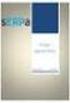 MaBe-Szoft Számítástechnikai Kft. 4400 Nyíregyháza, Ér utca 13. sz. Tel.: (42) 421-134 e-mail: info@mabeszoft.hu Kezelői leírás az SQL-es Szerviz Márkaszervizek és gépkocsi forgalmazók részére készült,
MaBe-Szoft Számítástechnikai Kft. 4400 Nyíregyháza, Ér utca 13. sz. Tel.: (42) 421-134 e-mail: info@mabeszoft.hu Kezelői leírás az SQL-es Szerviz Márkaszervizek és gépkocsi forgalmazók részére készült,
310 297-13 01.2015 TA-SCOPE
 310 297-13 01.2015 TA-SCOPE HU TA-SCOPE Tartalom Tartalom Végfelhasználói licensz szerződés 5 Bevezetés 9 Beszabályozó műszer és alkatrészei 10 Felhasználói kézikönyv a beszabályozó műszerhez 12 A műszer
310 297-13 01.2015 TA-SCOPE HU TA-SCOPE Tartalom Tartalom Végfelhasználói licensz szerződés 5 Bevezetés 9 Beszabályozó műszer és alkatrészei 10 Felhasználói kézikönyv a beszabályozó műszerhez 12 A műszer
Felhasználói kézikönyv
 Felhasználói kézikönyv Smart-UPS szünetmentes tápegységhez 750/1000 VA 100/120/230 Vac Rackbe szerelhető 1U Smart-UPS TM szünetmentes tápegységhez 750/1000 VA 100/120/230 Vac Rackbe szerelhető 1U HU 990-1086B
Felhasználói kézikönyv Smart-UPS szünetmentes tápegységhez 750/1000 VA 100/120/230 Vac Rackbe szerelhető 1U Smart-UPS TM szünetmentes tápegységhez 750/1000 VA 100/120/230 Vac Rackbe szerelhető 1U HU 990-1086B
BEACon TM. Verzió 2.0
 BEACon TM Verzió 2.0 A Suprema Inc., a BioEntry TM és a BEACon TM a Suprema Inc. regisztrált márkanevei. Minden jog fenntartva. Ennek a munkának semmilyen részét, ami ezek a márkanevek alatt fut nem lehet
BEACon TM Verzió 2.0 A Suprema Inc., a BioEntry TM és a BEACon TM a Suprema Inc. regisztrált márkanevei. Minden jog fenntartva. Ennek a munkának semmilyen részét, ami ezek a márkanevek alatt fut nem lehet
HIRDETMÉNY Lakossági Bankszámlákra vonatkozóan
 HIRDETMÉNY Lakossági Bankszámlákra vonatkozóan A B3 TAKARÉK Szövetkezet hivatalos tájékoztatója a lakossági bankszámlák esetén alkalmazott kondíciókról, díjakról, jutalékokról és ezek teljesítési rendjéről
HIRDETMÉNY Lakossági Bankszámlákra vonatkozóan A B3 TAKARÉK Szövetkezet hivatalos tájékoztatója a lakossági bankszámlák esetén alkalmazott kondíciókról, díjakról, jutalékokról és ezek teljesítési rendjéről
Nokia X3-00 - Felhasználói kézikönyv. 1. kiadás
 Nokia X3-00 - Felhasználói kézikönyv 1. kiadás 2 Tartalom Tartalom Biztonság 4 Használatbavétel 6 A készülék gombjai és részei 6 A SIM-kártya és az akkumulátor behelyezése 7 A memóriakártya behelyezése
Nokia X3-00 - Felhasználói kézikönyv 1. kiadás 2 Tartalom Tartalom Biztonság 4 Használatbavétel 6 A készülék gombjai és részei 6 A SIM-kártya és az akkumulátor behelyezése 7 A memóriakártya behelyezése
útmutató Performer 530 fedélzeti számítógéphez
 Használati és ügyfélszolgálati útmutató Performer 530 fedélzeti számítógéphez Tar talom ÁLTALÁNOS INFORMÁCIÓK...2 BEVEZETÉS...2 BIZTONSÁG...3 LEÍRÁS...4 Motoros működés...5 Mérés...5 Választható programok...5
Használati és ügyfélszolgálati útmutató Performer 530 fedélzeti számítógéphez Tar talom ÁLTALÁNOS INFORMÁCIÓK...2 BEVEZETÉS...2 BIZTONSÁG...3 LEÍRÁS...4 Motoros működés...5 Mérés...5 Választható programok...5
BANKKÁRTYA ÜZLETSZABÁLYZAT ÉS ÁLTALÁNOS SZERZŐDÉSI FELTÉTELEK VÁLLALKOZÓI BANKKÁRTYÁHOZ
 BANKKÁRTYA ÜZLETSZABÁLYZAT ÉS ÁLTALÁNOS SZERZŐDÉSI FELTÉTELEK VÁLLALKOZÓI BANKKÁRTYÁHOZ Érvényes: 2014. augusztus 25-től 1. Fogalmi meghatározások Autorizáció (engedélyezés): A Kártyakibocsátó vagy a nevében
BANKKÁRTYA ÜZLETSZABÁLYZAT ÉS ÁLTALÁNOS SZERZŐDÉSI FELTÉTELEK VÁLLALKOZÓI BANKKÁRTYÁHOZ Érvényes: 2014. augusztus 25-től 1. Fogalmi meghatározások Autorizáció (engedélyezés): A Kártyakibocsátó vagy a nevében
K&H Biztosító ügyfélportál. főoldal. a regisztráció folyamata. K&H Biztosító Zrt. A K&H Biztosító ügyfélportálra navigálva a következő képernyő fogad:
 K&H Biztosító Zrt. 1095 Budapest, Lechner Ödön fasor 9. K&H TeleBiztosító (06 1/0/30/70) 335 3355, 4. menüpont fax: (06 1) 67 6666, (06 1) 461 576 www.kh.hu biztosito@kh.hu K&H Biztosító ügyfélportál a
K&H Biztosító Zrt. 1095 Budapest, Lechner Ödön fasor 9. K&H TeleBiztosító (06 1/0/30/70) 335 3355, 4. menüpont fax: (06 1) 67 6666, (06 1) 461 576 www.kh.hu biztosito@kh.hu K&H Biztosító ügyfélportál a
A RESET gombbal kitörölhetjük az utolsó mérési értéket, illetve az adatbankból letöltött előirányzott értéket.
 BIZTONSÁGI ELŐÍRÁS A mérés megkezdése előtt győződjön meg róla, hogy az ékszíjat meghajtó gépet kikapcsolta, ezáltal a berendezés véletlenül se indulhasson el. A megfelelő biztonsági előírásokat okvetlenül
BIZTONSÁGI ELŐÍRÁS A mérés megkezdése előtt győződjön meg róla, hogy az ékszíjat meghajtó gépet kikapcsolta, ezáltal a berendezés véletlenül se indulhasson el. A megfelelő biztonsági előírásokat okvetlenül
PROGRAMOZÓI KÉZIKÖNYV
 Behatolásjelző Központok Firmware Verzió 1.01 PROGRAMOZÓI KÉZIKÖNYV GDAŃSK versa_p_hu 05/10 SATEL VERSA 1 A SATEL célja a termékek minőségének és tudásának folyamatos fejlesztése. Ennek érdekében a termékek
Behatolásjelző Központok Firmware Verzió 1.01 PROGRAMOZÓI KÉZIKÖNYV GDAŃSK versa_p_hu 05/10 SATEL VERSA 1 A SATEL célja a termékek minőségének és tudásának folyamatos fejlesztése. Ennek érdekében a termékek
A MindigTV Extra szolgáltatás használatához szükséges vevőegység. WayteQ HD-95CX Felhasználói útmutató
 A MindigTV Extra szolgáltatás használatához szükséges vevőegység WayteQ HD-95CX Felhasználói útmutató HD-95CX Használati utasítás Tartalomjegyzék BEVEZETÉS... 3 JELLEMZŐK... 3 BIZTONSÁGI FIGYELMEZTETÉSEK...
A MindigTV Extra szolgáltatás használatához szükséges vevőegység WayteQ HD-95CX Felhasználói útmutató HD-95CX Használati utasítás Tartalomjegyzék BEVEZETÉS... 3 JELLEMZŐK... 3 BIZTONSÁGI FIGYELMEZTETÉSEK...
TEMPO ORSZÁGOS ÖNKÉNTES KIEGÉSZÍTŐ EGÉSZSÉGPÉNZTÁR KÁRTYAHASZNÁLATI SZABÁLYZAT. 2015. július 01.
 TEMPO ORSZÁGOS ÖNKÉNTES KIEGÉSZÍTŐ EGÉSZSÉGPÉNZTÁR KÁRTYAHASZNÁLATI SZABÁLYZAT 2015. július 01. 1 1. Bevezető... 4 1.1 Jogszabályi hivatkozások:... 4 1.2 Általános összefoglaló... 4 2. Egészségpénztári
TEMPO ORSZÁGOS ÖNKÉNTES KIEGÉSZÍTŐ EGÉSZSÉGPÉNZTÁR KÁRTYAHASZNÁLATI SZABÁLYZAT 2015. július 01. 1 1. Bevezető... 4 1.1 Jogszabályi hivatkozások:... 4 1.2 Általános összefoglaló... 4 2. Egészségpénztári
2.0 verzió. vényíró és gyógyszerinformációs szoftver szakrendelők, kórházi ambulanciák részére. Felhasználói kézikönyv
 Vényíró és gyógyszerinformációs szoftver 2.0 verzió vényíró és gyógyszerinformációs szoftver szakrendelők, kórházi ambulanciák részére Felhasználói kézikönyv Dr. Acsai László, 2009 Vényíró szoftver kézikönyv
Vényíró és gyógyszerinformációs szoftver 2.0 verzió vényíró és gyógyszerinformációs szoftver szakrendelők, kórházi ambulanciák részére Felhasználói kézikönyv Dr. Acsai László, 2009 Vényíró szoftver kézikönyv
BANKKÁRTYA KAMPÁNY HIRDETMÉNY TERMÉSZETES SZEMÉLYEK RÉSZÉRE. Hatályos: 2015.november 1-től november 25-ig. Közzététel: 2015. október 28.
 K&H Bank Zrt. 1095 Budapest, Lechner Ödön fasor 9. telefon: (06 1) 328 9000 fax: (06 1) 328 9696 Budapest 1851 www.kh.hu bank@kh.hu BANKKÁRTYA KAMPÁNY HIRDETMÉNY TERMÉSZETES SZEMÉLYEK RÉSZÉRE Hatályos:
K&H Bank Zrt. 1095 Budapest, Lechner Ödön fasor 9. telefon: (06 1) 328 9000 fax: (06 1) 328 9696 Budapest 1851 www.kh.hu bank@kh.hu BANKKÁRTYA KAMPÁNY HIRDETMÉNY TERMÉSZETES SZEMÉLYEK RÉSZÉRE Hatályos:
Divar 2 - Vezérlőközpont. Kezelési útmutató
 Divar 2 - Vezérlőközpont HU Kezelési útmutató Divar Vezérlőközpont Kezelési kézikönyv HU 1 Magyar Divar Többfunkciós digitális videofelvevő Divar Vezérlőközpont Kezelési útmutató Tartalom Első lépések.............................................3
Divar 2 - Vezérlőközpont HU Kezelési útmutató Divar Vezérlőközpont Kezelési kézikönyv HU 1 Magyar Divar Többfunkciós digitális videofelvevő Divar Vezérlőközpont Kezelési útmutató Tartalom Első lépések.............................................3
Bosch Video Management System. Kezelési útmutató
 Bosch Video Management System hu Kezelési útmutató Bosch Video Management System Tartalomjegyzék hu 3 Tartalomjegyzék 1 A súgó használata 6 1.1 Információ-keresés 6 1.2 A súgótéma kinyomtatása 7 2 Bevezetés
Bosch Video Management System hu Kezelési útmutató Bosch Video Management System Tartalomjegyzék hu 3 Tartalomjegyzék 1 A súgó használata 6 1.1 Információ-keresés 6 1.2 A súgótéma kinyomtatása 7 2 Bevezetés
mega macs 66 Gyorsindítási útmutató QSMM66V46HU1014SO
 mega macs 66 Gyorsindítási útmutató HU QSMM66V46HU1014SO Tartalomjegyzék Tartalomjegyzék 1 Biztonsági utasítások... 3 1.1 Biztonsági utasítások a felhasználó számára... 3 1.2 Biztonsági utasítások a mega
mega macs 66 Gyorsindítási útmutató HU QSMM66V46HU1014SO Tartalomjegyzék Tartalomjegyzék 1 Biztonsági utasítások... 3 1.1 Biztonsági utasítások a felhasználó számára... 3 1.2 Biztonsági utasítások a mega
HIRDETMÉNY A LAKOSSÁGI FORINT ALAPÚ KÁRTYÁKRÓL
 1. oldal SZERZŐDÉSKÖTÉSI FELTÉTELEK Az egyes lakossági forint alapú bankkártyák (a Bank által kért adatok /dokumentumok rendelkezésre bocsátása /bemutatása mellett, a lentebb meghatározott feltételek együttes
1. oldal SZERZŐDÉSKÖTÉSI FELTÉTELEK Az egyes lakossági forint alapú bankkártyák (a Bank által kért adatok /dokumentumok rendelkezésre bocsátása /bemutatása mellett, a lentebb meghatározott feltételek együttes
Az Ön kézikönyve ACER S55 http://hu.yourpdfguides.com/dref/5734460
 Elolvashatja az ajánlásokat a felhasználói kézikönyv, a műszaki vezető, illetve a telepítési útmutató. Megtalálja a választ minden kérdésre az a felhasználói kézikönyv (információk, leírások, biztonsági
Elolvashatja az ajánlásokat a felhasználói kézikönyv, a műszaki vezető, illetve a telepítési útmutató. Megtalálja a választ minden kérdésre az a felhasználói kézikönyv (információk, leírások, biztonsági
Vényírás. 1. ábra. 1. oldal
 Vényírás Amennyiben sikeresen kitöltöttük és elmentettük a megvizsgált személy ápolási esetét, lehetőségünk van vény felírására, az alábbi módon; 1. ábra A gomb megnyomásával egy legördülő menü tárul elénk,
Vényírás Amennyiben sikeresen kitöltöttük és elmentettük a megvizsgált személy ápolási esetét, lehetőségünk van vény felírására, az alábbi módon; 1. ábra A gomb megnyomásával egy legördülő menü tárul elénk,
Nokia C6-01 - Felhasználói kézikönyv
 Nokia C6-01 - Felhasználói kézikönyv 3.0. kiadás 2 Tartalom Tartalom Biztonság 5 Kezdő lépések 7 Gombok és alkatrészek 7 Telefonhívás, hangfájl vagy videó hangerejének módosítása 9 A billentyűzet és a
Nokia C6-01 - Felhasználói kézikönyv 3.0. kiadás 2 Tartalom Tartalom Biztonság 5 Kezdő lépések 7 Gombok és alkatrészek 7 Telefonhívás, hangfájl vagy videó hangerejének módosítása 9 A billentyűzet és a
Gyors telepítési útmutató
 SP 1200SF Gyors telepítési útmutató A készülék használata előtt üzemkész állapotba kell hoznia a hardverrészt és telepítenie kell az illesztőprogramot. A helyes összeállítás érdekében, illetve a telepítéssel
SP 1200SF Gyors telepítési útmutató A készülék használata előtt üzemkész állapotba kell hoznia a hardverrészt és telepítenie kell az illesztőprogramot. A helyes összeállítás érdekében, illetve a telepítéssel
Általános funkciók partitúrái. Felhasználói dokumentáció verzió 2.0.
 Általános funkciók partitúrái Felhasználói dokumentáció verzió 2.0. Budapest, 2006 Változáskezelés Verzió Dátum Változás Pont Cím Oldal Kiadás: 2006.11.14. Verzió: 2.0. Oldalszám: 2 / 20 Tartalomjegyzék
Általános funkciók partitúrái Felhasználói dokumentáció verzió 2.0. Budapest, 2006 Változáskezelés Verzió Dátum Változás Pont Cím Oldal Kiadás: 2006.11.14. Verzió: 2.0. Oldalszám: 2 / 20 Tartalomjegyzék
Kezelési leírás a FEC01/06 típusú programozható és távműködtethető lángeffekt vezérlő készülékhez
 Kezelési leírás a FEC01/06 típusú programozható és távműködtethető lángeffekt vezérlő készülékhez Budapest, 2006. november LFO Bt. Tartalomjegyzék 1. A lángeffekt vezérlő készülék általános tulajdonságai,
Kezelési leírás a FEC01/06 típusú programozható és távműködtethető lángeffekt vezérlő készülékhez Budapest, 2006. november LFO Bt. Tartalomjegyzék 1. A lángeffekt vezérlő készülék általános tulajdonságai,
HORSCH DrillManager ME
 08/2005 A legmodernebb talajművelés és vetéstechnika szakértője! HORSCH DrillManager ME Art.: 80660400 HASZNÁLATI ÚTMUTATÓ Használatba vétel előtt gondosan olvassa el! Őrízze meg a használati útmutatót!
08/2005 A legmodernebb talajművelés és vetéstechnika szakértője! HORSCH DrillManager ME Art.: 80660400 HASZNÁLATI ÚTMUTATÓ Használatba vétel előtt gondosan olvassa el! Őrízze meg a használati útmutatót!
Tartalom Amit a feliratozógépről tudni érdemes...21 Az első lépések...21 Beál ítások gomb...22 A feliratozógép részletes bemutatása...
 Tartalom Amit a feliratozógépről tudni érdemes...21 Regisztráció...21 Az első lépések...21 Áramforrások...21 Elemek használata...21 Hálózati tápegység használata...21 A szalagkazetta behelyezése...21 Beállítások
Tartalom Amit a feliratozógépről tudni érdemes...21 Regisztráció...21 Az első lépések...21 Áramforrások...21 Elemek használata...21 Hálózati tápegység használata...21 A szalagkazetta behelyezése...21 Beállítások
Cisco Unified Communications Manager Assistant Felhasználói kézikönyv a Cisco Unified Communications Manager 6.0 rendszerhez
 Cisco Unified Communications Manager Assistant Felhasználói kézikönyv a Cisco Unified Communications Manager 6.0 rendszerhez Amerikai központ Cisco Systems, Inc. 170 West Tasman Drive San Jose, CA 95134-1706
Cisco Unified Communications Manager Assistant Felhasználói kézikönyv a Cisco Unified Communications Manager 6.0 rendszerhez Amerikai központ Cisco Systems, Inc. 170 West Tasman Drive San Jose, CA 95134-1706
ONLINE FIZETÉS. Integrációs útmutató V1.7 HU 2015.11.18. B-Payment Zrt. Borgun hf
 ONLINE FIZETÉS Integrációs útmutató V1.7 HU 2015.11.18. B-Payment Zrt. Borgun hf 1. 1. Bevezető A Borgun biztonságos fizetési oldala lehetővé teszi, hogy a kereskedők termékeiket vagy szolgáltatásaikat
ONLINE FIZETÉS Integrációs útmutató V1.7 HU 2015.11.18. B-Payment Zrt. Borgun hf 1. 1. Bevezető A Borgun biztonságos fizetési oldala lehetővé teszi, hogy a kereskedők termékeiket vagy szolgáltatásaikat
Wilo-Control SC-Fire Diesel
 Pioneering for You Wilo-Control SC-Fire Diesel hu Beépítési és üzemeltetési utasítás 2 539 955-Ed.01 / 2014-03-Wilo 1. ábra: 2 ** SPRINKLER PUMP MOTOR SUPPLY. NOT TO BE SWICHED OFF IN THE EVENT OF FIRE
Pioneering for You Wilo-Control SC-Fire Diesel hu Beépítési és üzemeltetési utasítás 2 539 955-Ed.01 / 2014-03-Wilo 1. ábra: 2 ** SPRINKLER PUMP MOTOR SUPPLY. NOT TO BE SWICHED OFF IN THE EVENT OF FIRE
